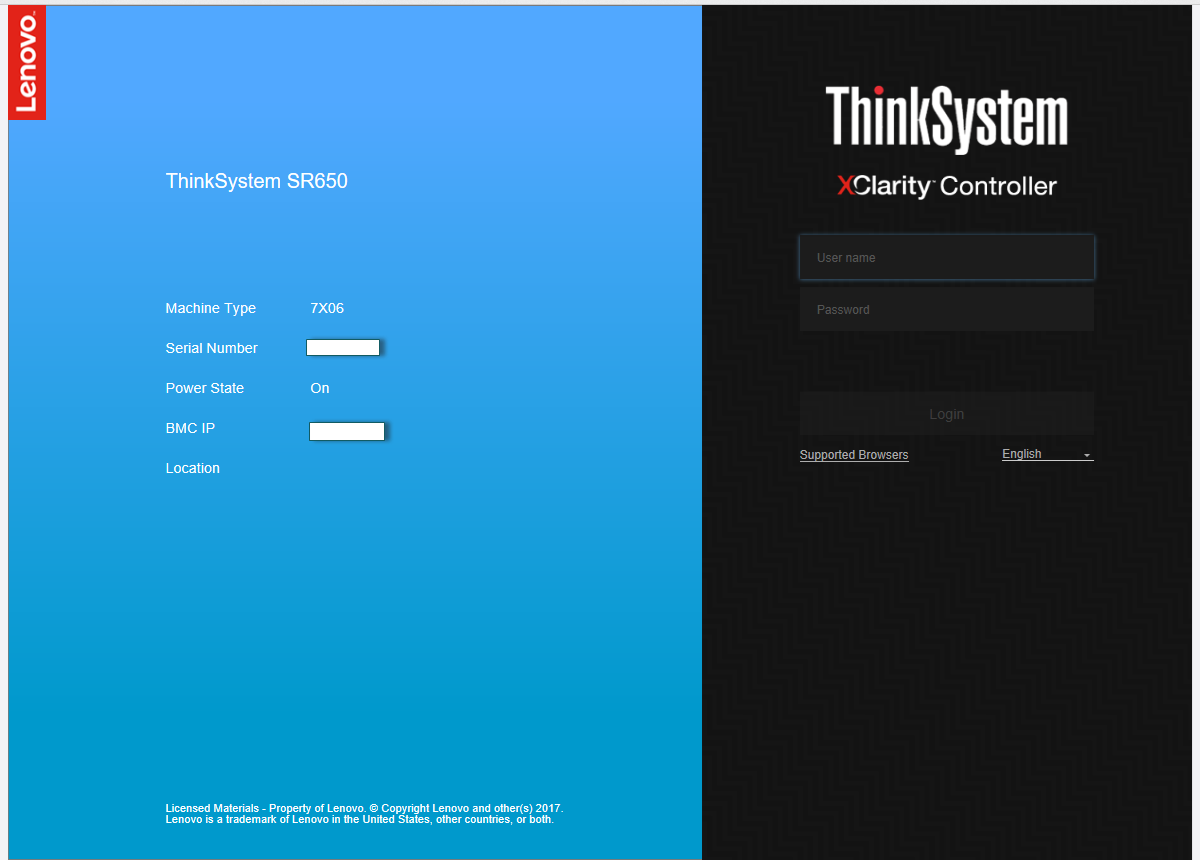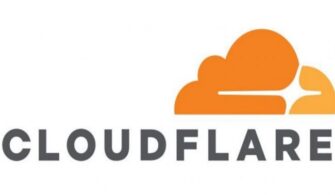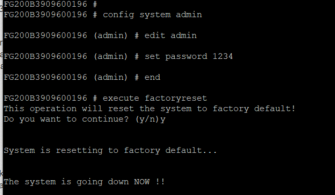Daha önceki yazılarımızda Lenovo ThinkSystem SR650 RAID Yapılandırmasını Simple configuration ve Advanced configuration olarak anlatmıştık. Bu yazımızda da Lenovo ThinkSystem SR650 sunucusu üzerinde Lenovo XClarity Resource Management Solution Controller konsolu ile Operating System ( İşletim Sistemi ) kurulumunu anlatıyor olacağız.
Lenovo XClarity Controller üzerinden bağlantı sağlıyoruz.
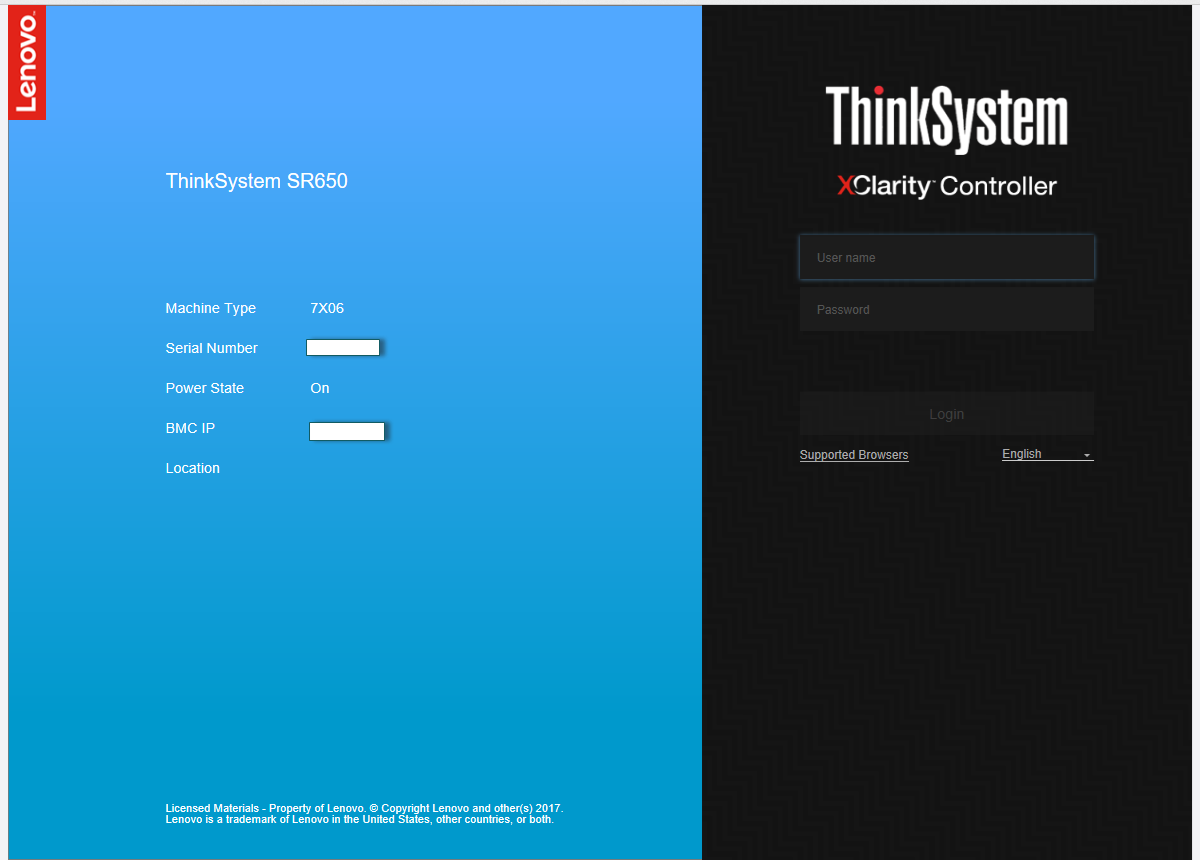
Resim-1
XClarity Controller üzerinden User Name bölümüne default olarak USERID ve Password bölümüne PASSW0RD ( O su SIFIR ) yazarak giriş ya sağlıyoruz.
NOT: USER ID kullanıcı adı ve PASSW0RD şifresidir (şifre sıfır ile değil, O harfi iledir)
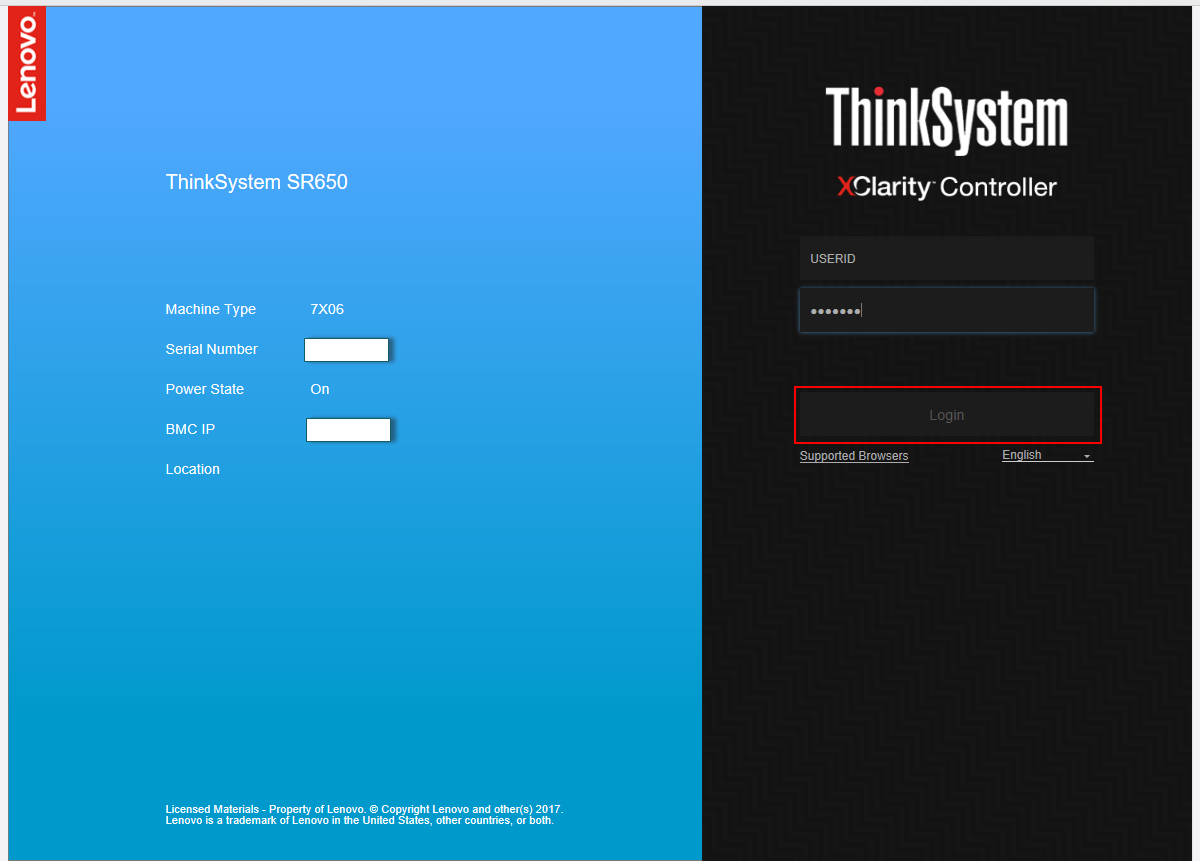
Resim-2
XClarity Controller Dashboard ekranı geliyor karşımıza bu ekranda sunucu ile ilgili Donanım ve Yazılım bilgilerine ulaşabilirsiniz.
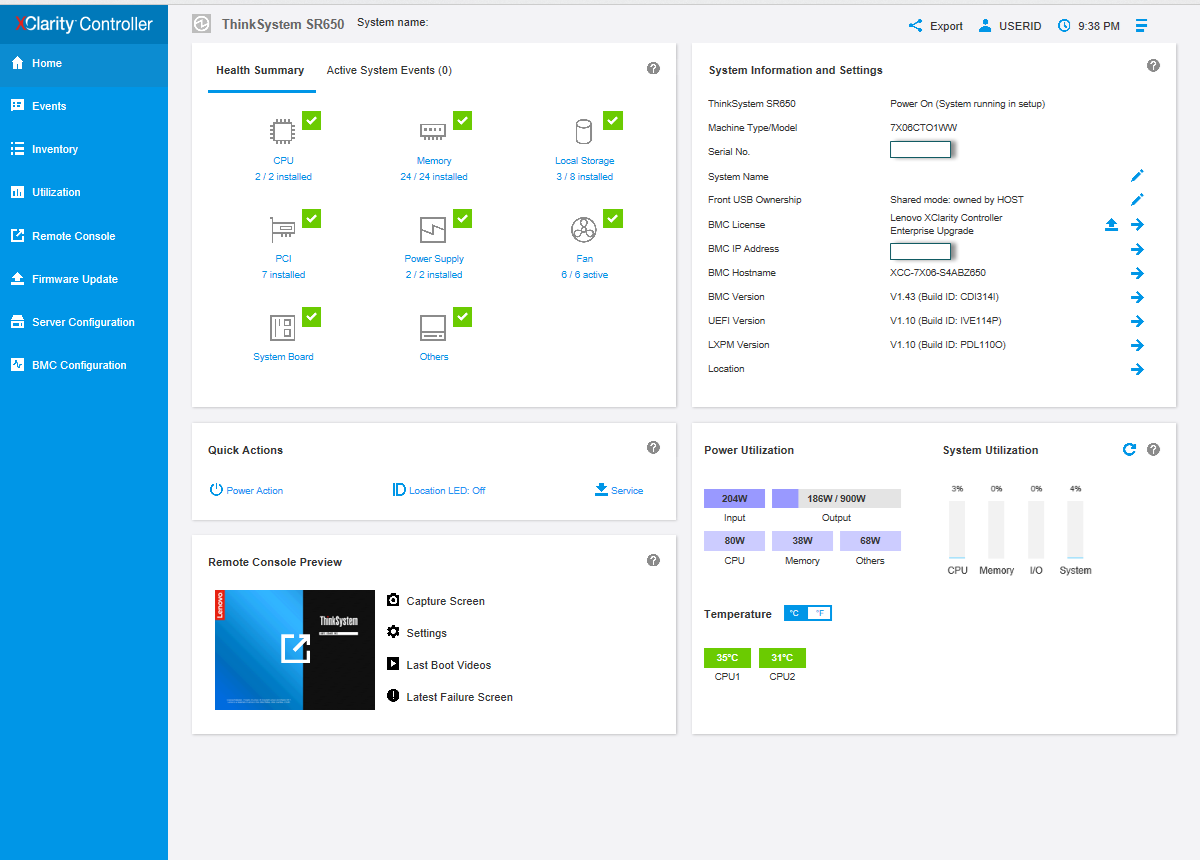
Resim-3
Remote Console Preview bölümünden Remote Console bağlanarak sunucumuza yönetimi ekranına bağlanıyoruz.
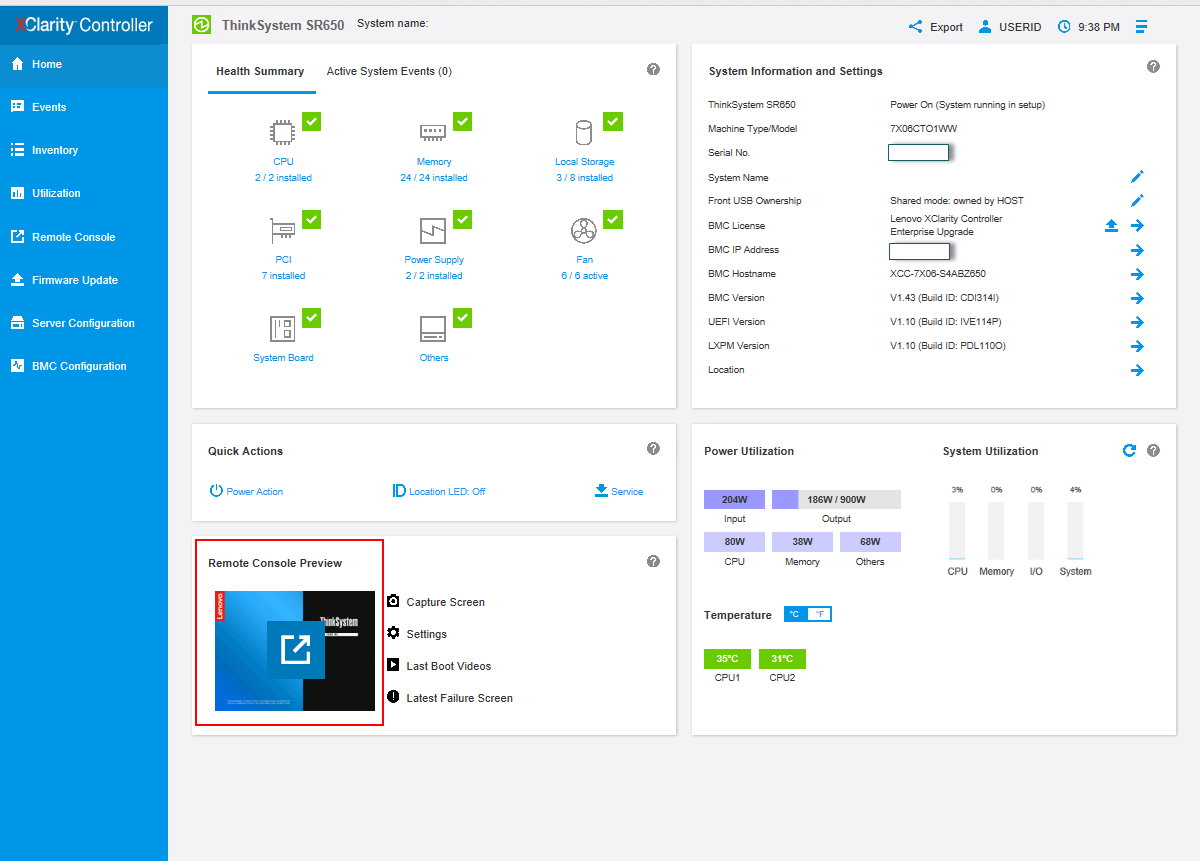
Resim-4
Launch Remote Console diyerek sunucumuzun ekranına bağlantı sağlıyoruz.
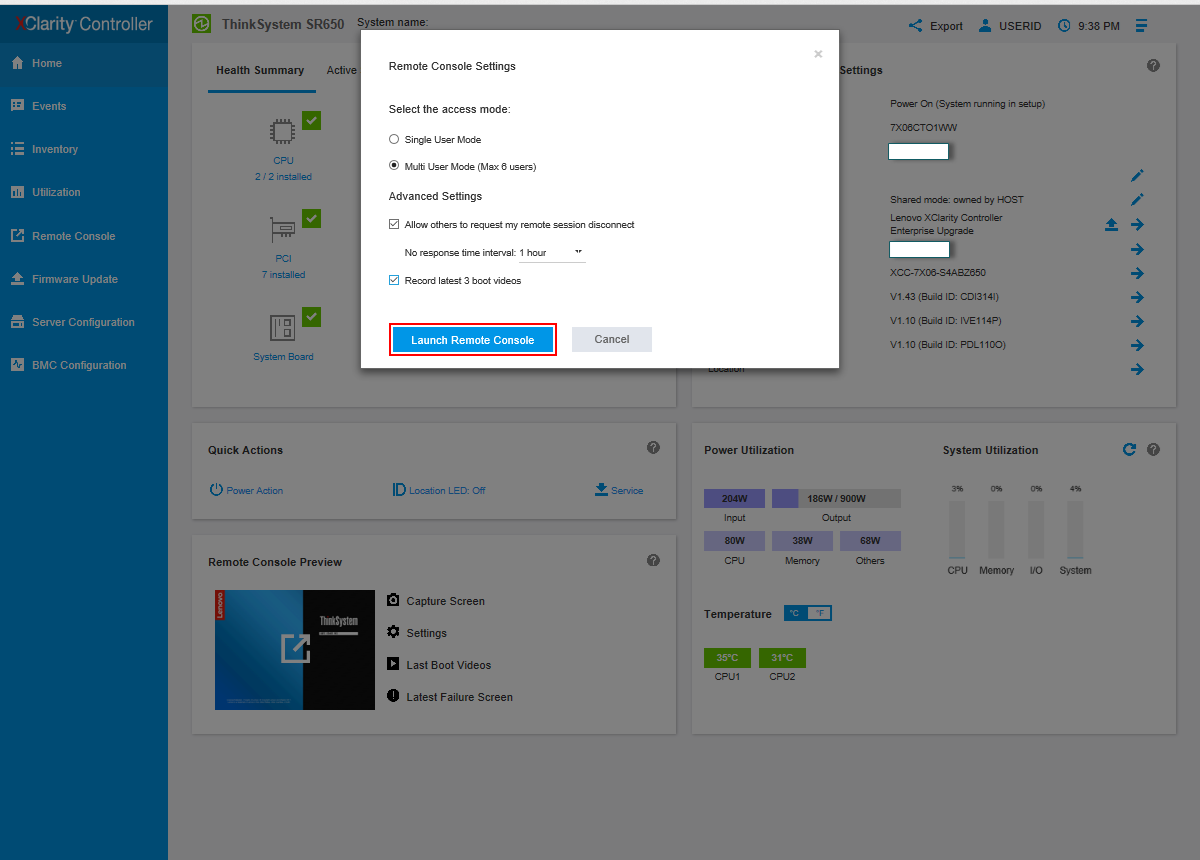
Resim-5
XClarity Provisioning Manager ekranı geliyor karşımıza. System Summary ekranında sunucumuzla ilgili bilgileri görüyoruz. RAID Setup bölümünde sunucumuz üzerinde RAID yapılandırmasını yapabilirsiniz ya da mevcut RAID yapılandırması üzerinde gerekli düzenlemeleri yapabilirsiniz. OS Installation bölümünde sunucumuz üzerinde işletim sistemi kurulumu yapabilirsiniz. Firmware Update bölümünde sunucumuzun Firmware Update işlemini yapabilirsiniz. UEFI Setup bölümünde sunumuzun bilinen adıyla BIOS ayarlarini yapılandırabilirsiniz. Diagnostics bölümünde sunucumuz üzerinde donanım teslerini ve kontrollerini yapabilirsiniz.
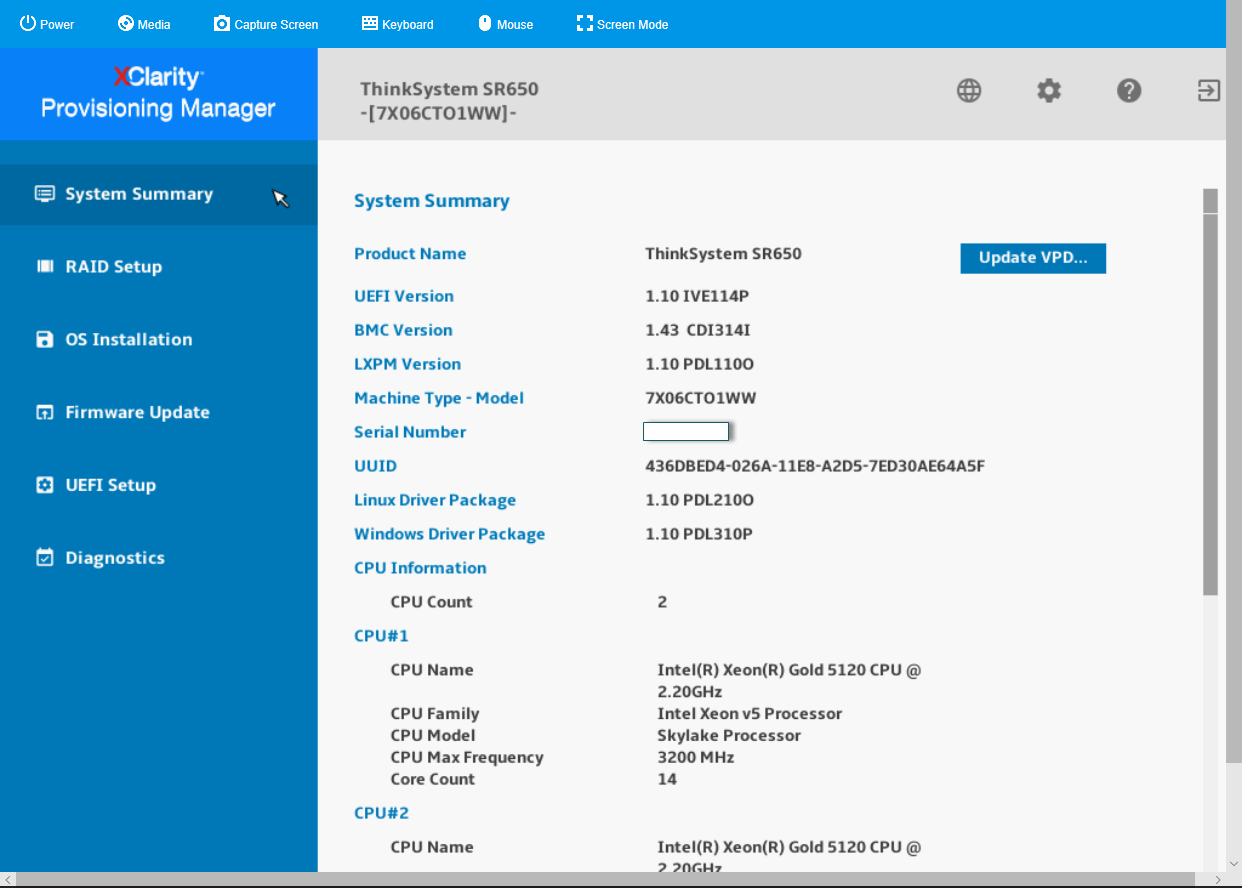
Resim-6
OS Installation bölümüne tıklayarak sunucumuz üzerinde Operating System ( İşletim Sistemi ) kurulumunu ve yapılandırmasına başlıyoruz.

Resim-7
OS Installation ekranında Guided Install ve Manual Install seçeneklerini bulunmaktadir. Guided Install seçeneği ile Operating System ( İşletim Sistemi ) kurulumunu ve yapılandırmasını detaylı ve özelleştirerek yapabilirsiniz. Manual Install seçeneği ile Operating System ( İşletim Sistemi ) kurulumunu ve yapılandırmasını manuel olarak yapabilirsiniz.
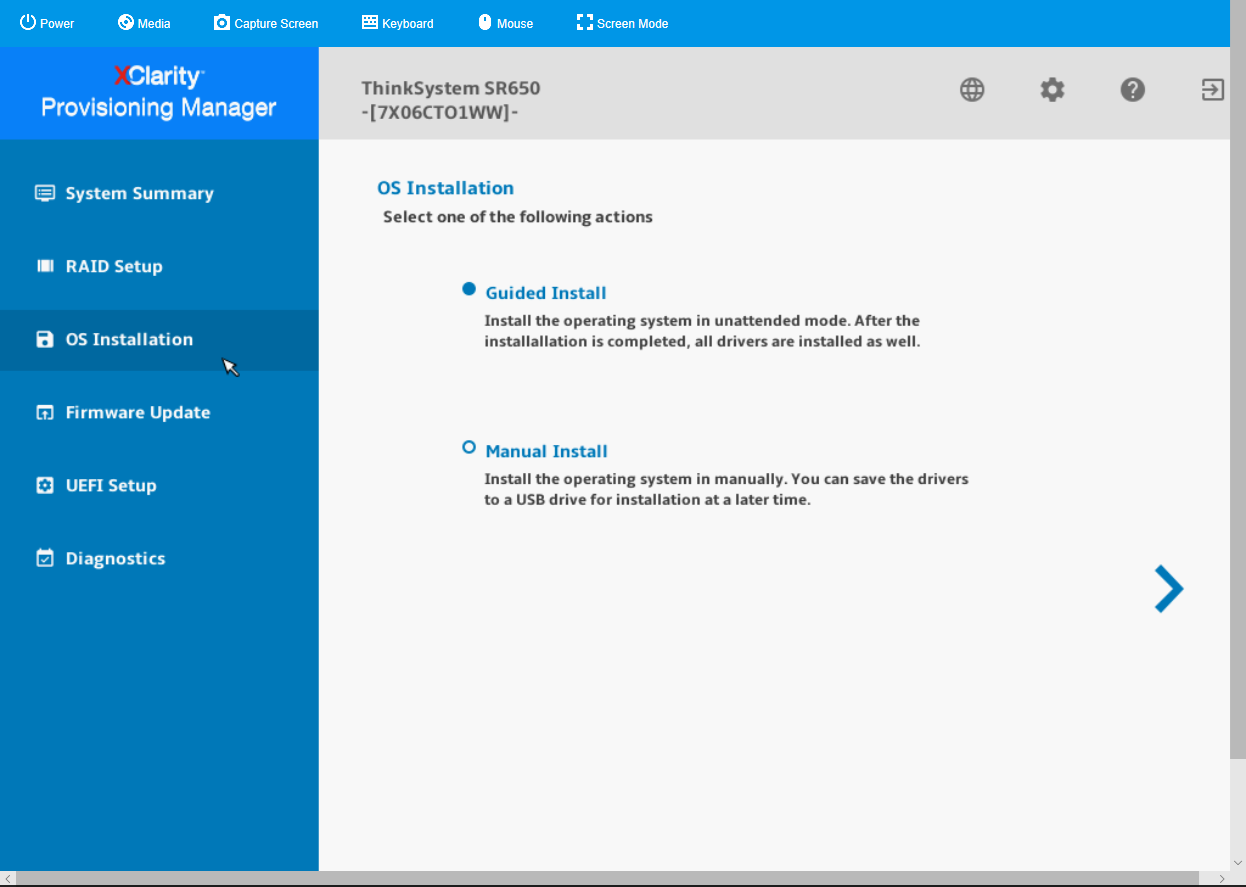
Resim-8
OS Installation ekranında Guided Install seçeneği seçiyoruz ve Next diyerek devam ediyoruz.
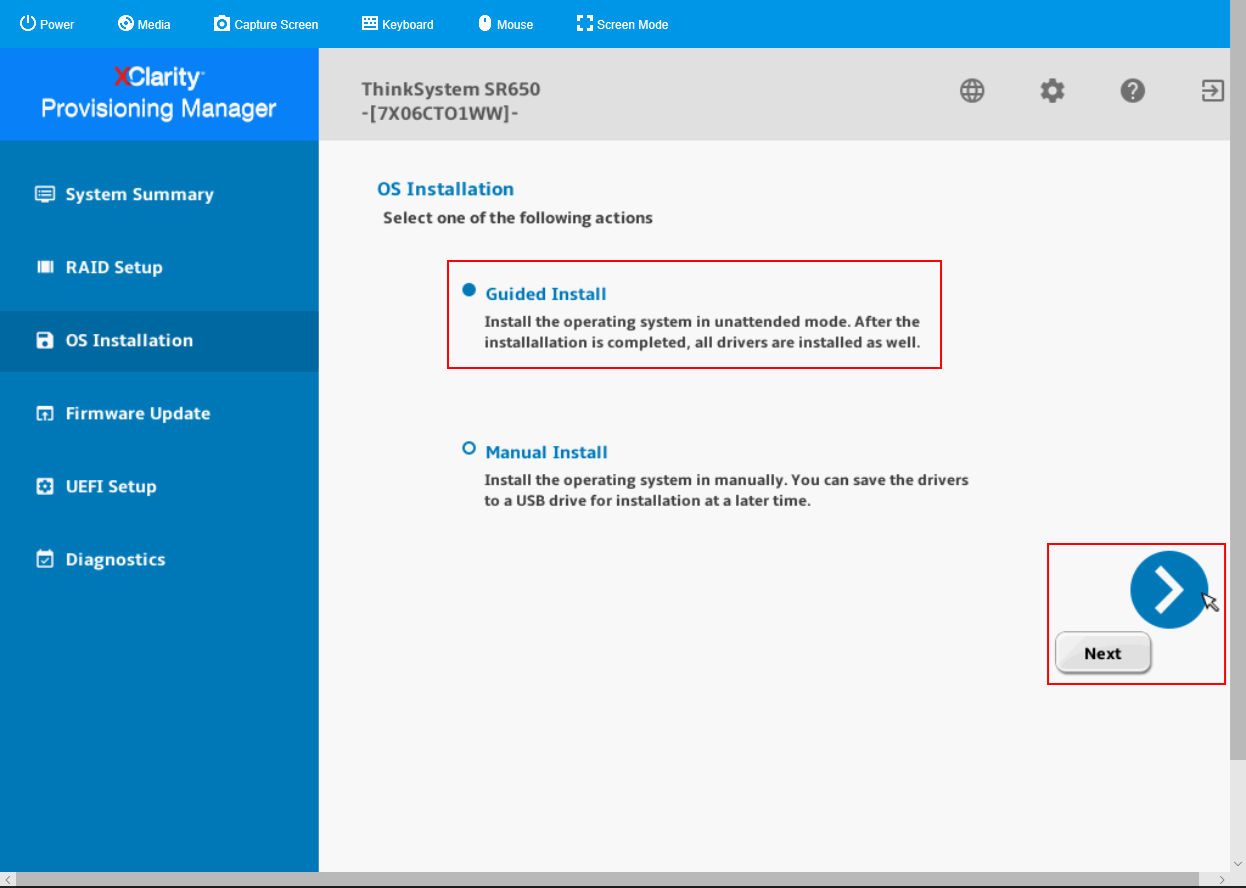
Resim-9
Drive Selection ekranında Select a drive where the operating system will be installed bölümünde sunucumuz üzerinde hangi RAID yapılandırması üzerinde Operating System ( OS ) kurulumunu yapacaksanız onu seçebilirsiniz. Burdaki sunucumuz Hyper-V Failover Cluster yapısında NOD olarak görev yapacağı için üzerinde sadece tek bir RAID 1 yapılandırması bulunmaktadir. Örneğin sunucumuz üzerinde RAID 1 ve RAID 5 bölümleri olarak 2 farkli olarak RAID yapılandırması olsun. RAID 1 bölümüne Operating System ( OS ) kurulumunu yaparak RAID 5 bölümüne de Hyper-V Rolü için Virtual Machine ( Sanal Makine ) barındıracağımız dizin olarak yapılandırması yapabilirsiniz.
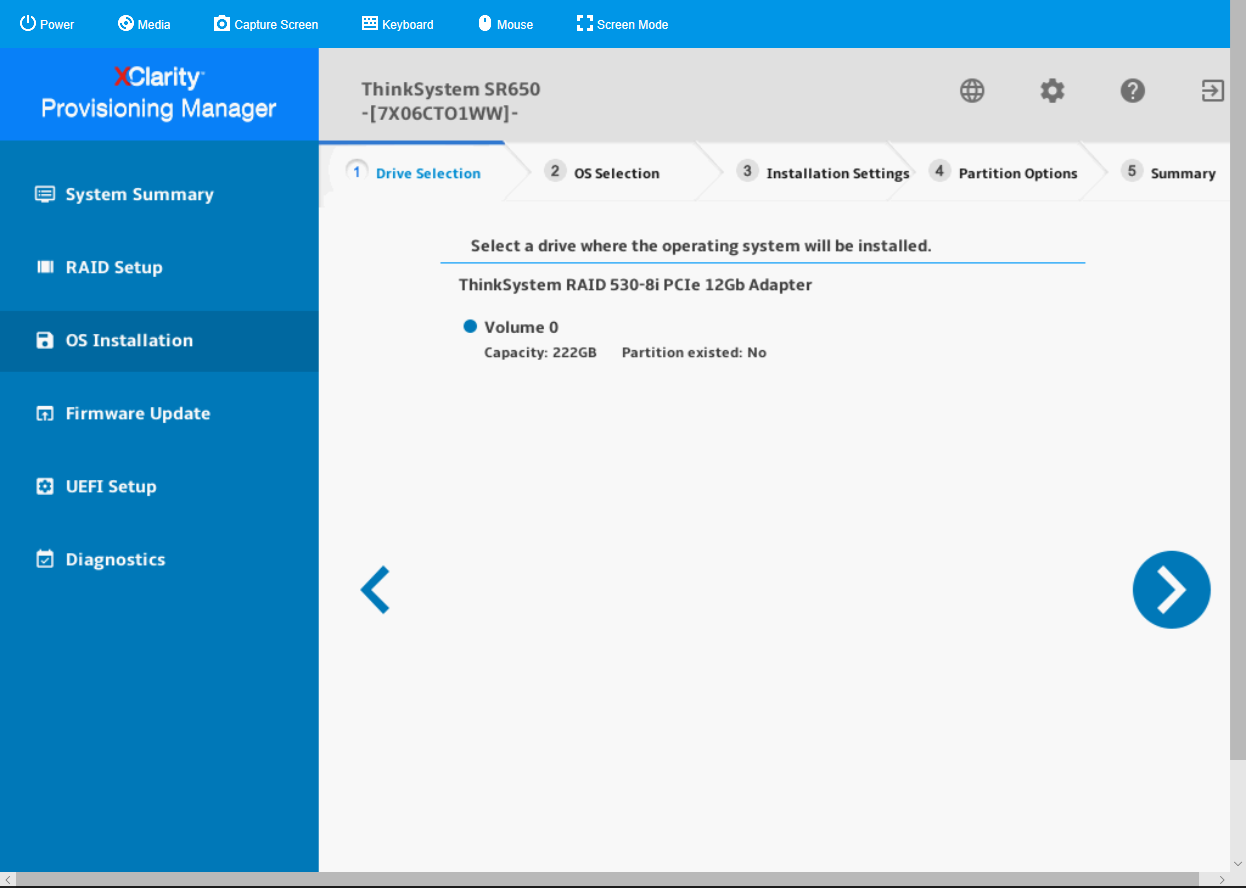
Resim-10
Drive Selection ekranında Select a drive where the operating system will be installed bölümünde sunucumuz üzerinde hangi RAID yapılandırması üzerinde Operating System ( İşletim Sistemi ) kurulumunu yapacaksanız onu seçiyoruz ve Next diyerek devam ediyoruz.
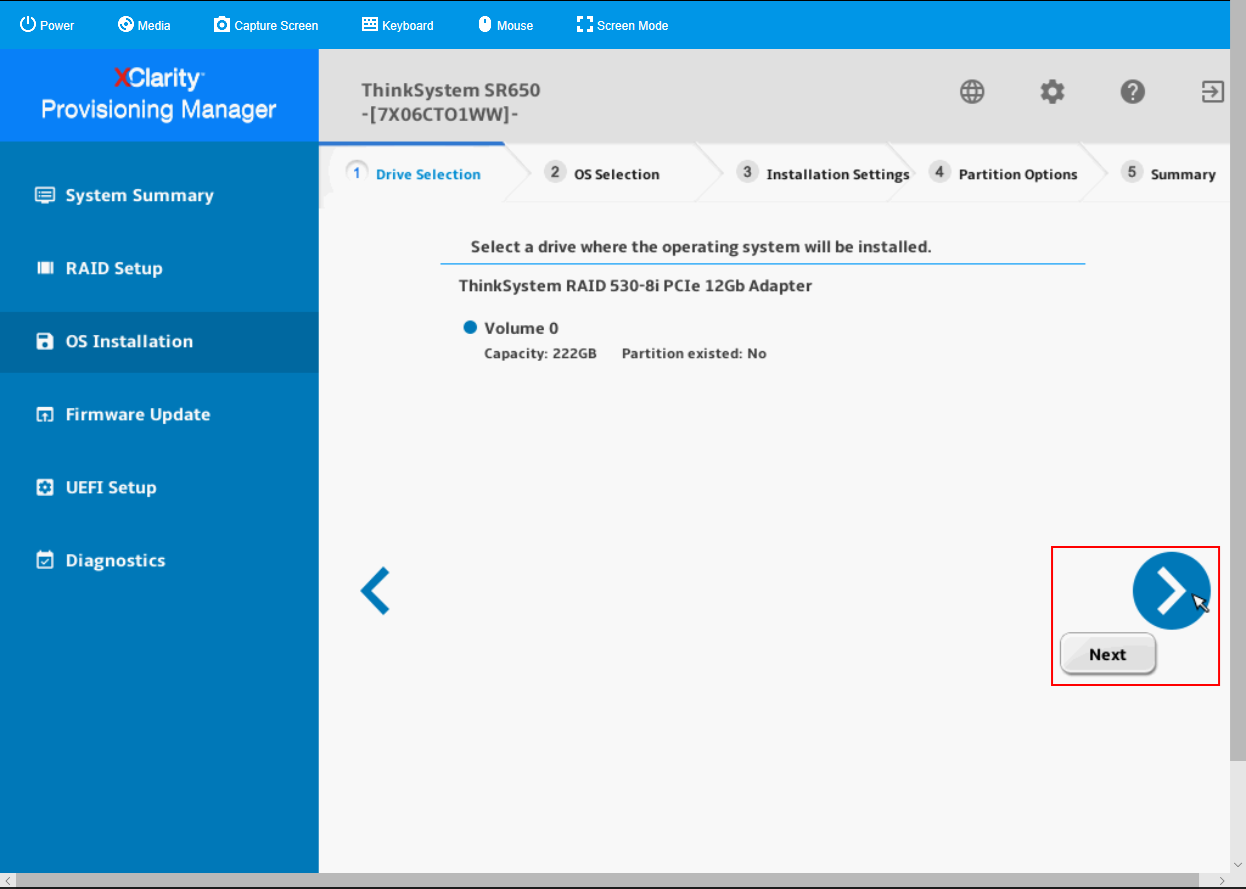
Resim-11
OS Selection ekranı geliyor karşımıza bu ekranda sunucumuz üzerinde hangi Operating System ( İşletim Sistemi ) kuracağız ve yapılandıracağız onu seçeceğimiz ekrandır.
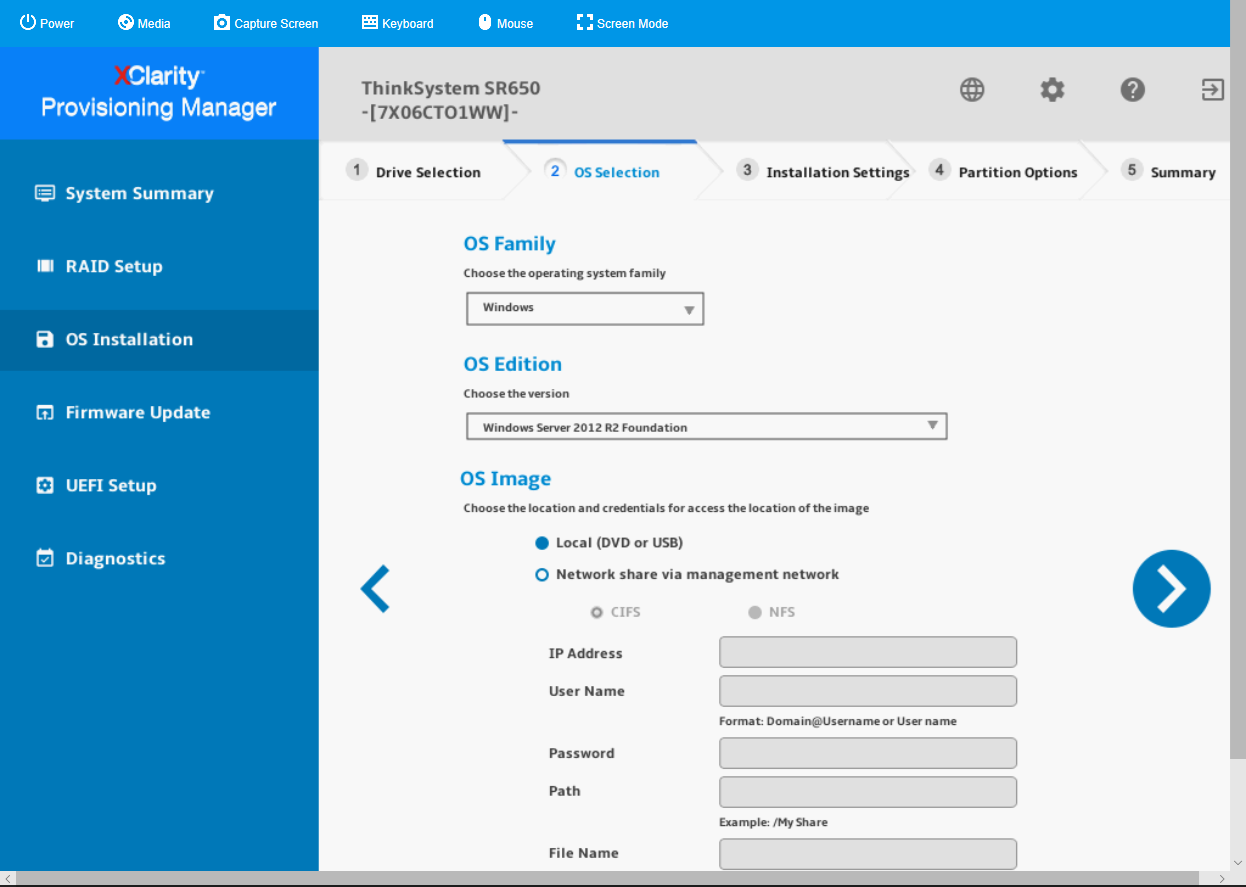
Resim-12
OS Selection ekranında OS Family bölümünde sunucumuz üzerinde Windows, Linux, VMware ve Others seçenekleri bulunmaktadır.
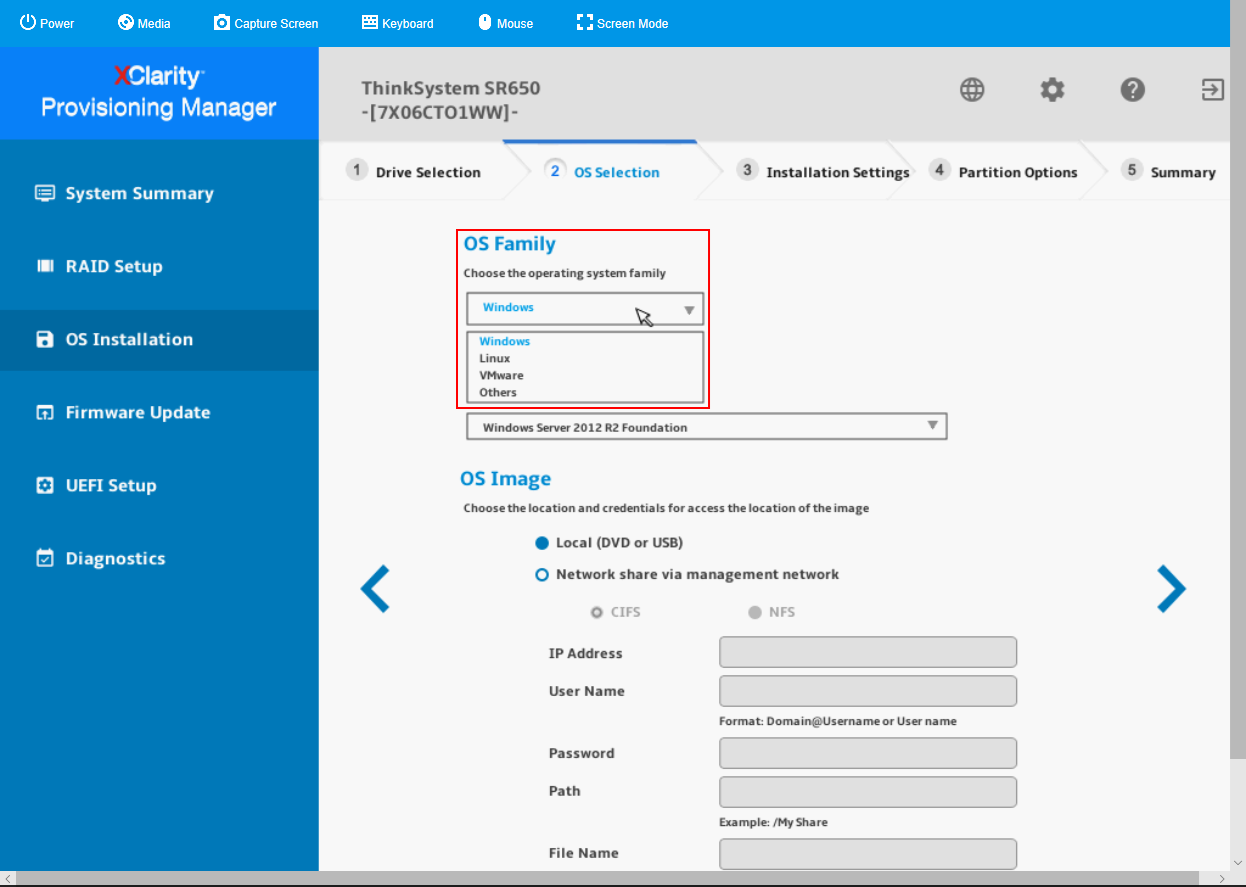
Resim-13
OS Selection ekranında OS Family bölümünde Windows olarak seçiyoruz.
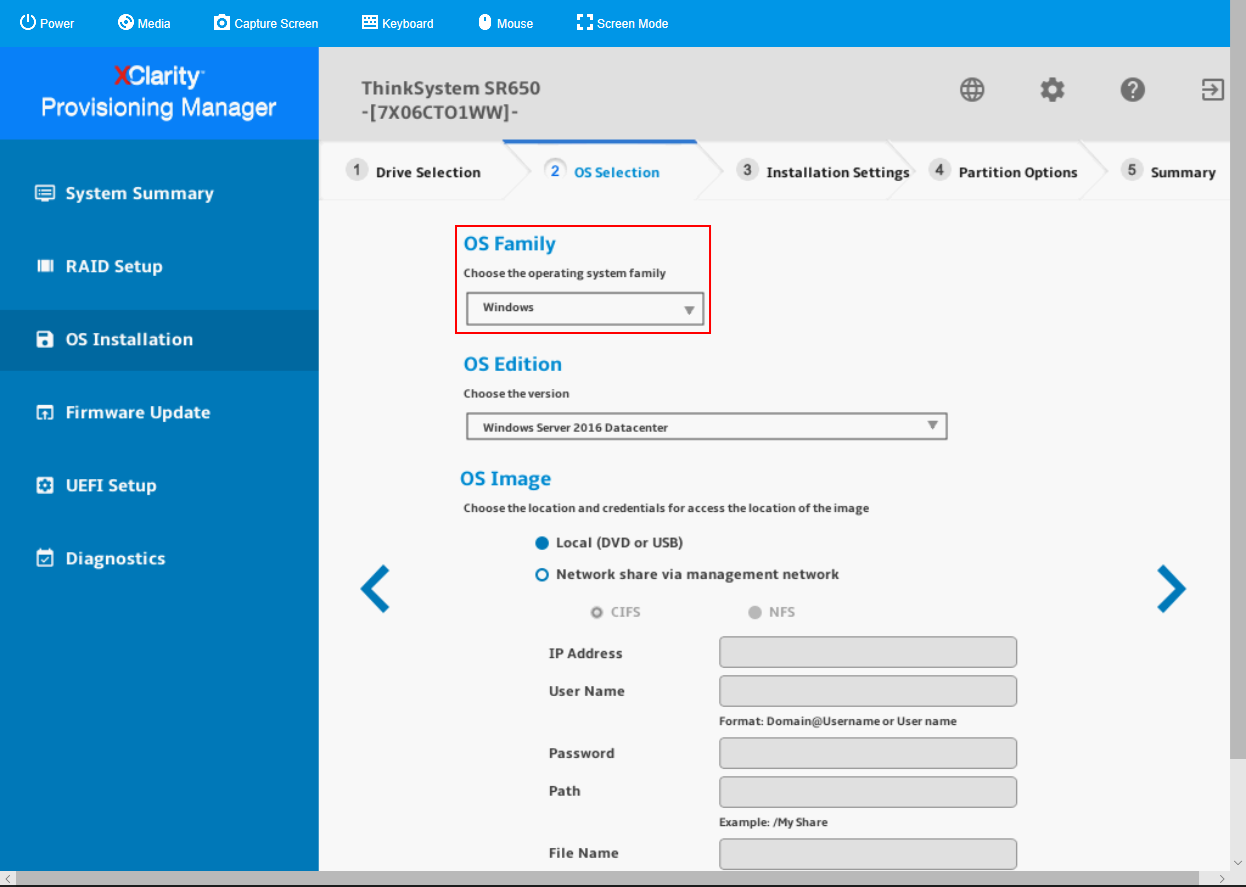
Resim-14
OS Selection ekranında OS Edition bölümünde Windows versiyonunu seçtiğimiz bölümdür. OS Edition bölümünde sunucumuz üzerinde hangi Windows Operating System ( İşletim Sistemi ) sistemlerini kurabiliyoruz onun bir listesini görüyoruz.
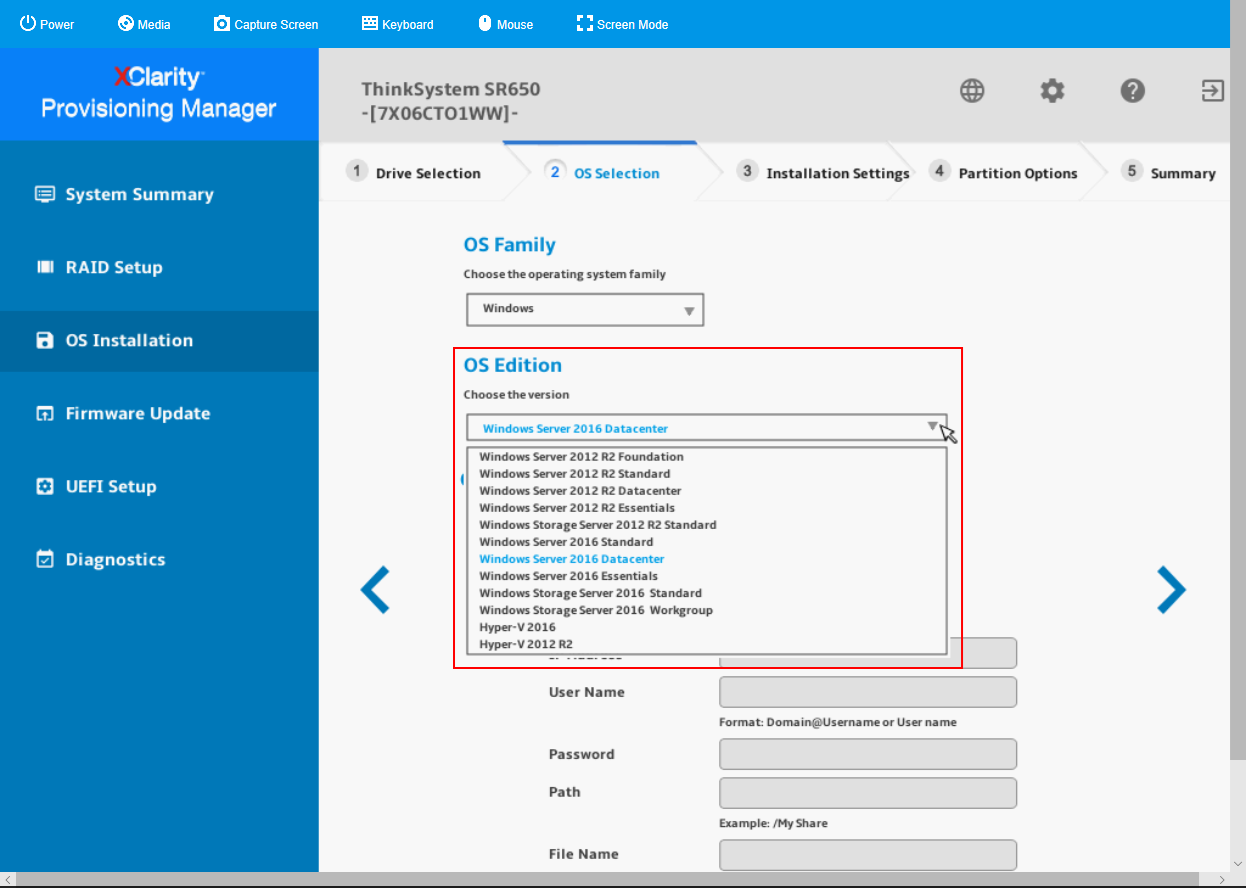
Resim-15
OS Selection ekranında OS Edition bölümünde Windows Server 2016 Datacenter olarak seçiyoruz. Bu sunucumuz Hyper-V Failover Cluster yapısında NOD olarak görev yapacağı için Windows Server 2016 Datacenter olarak seçiyoruz.
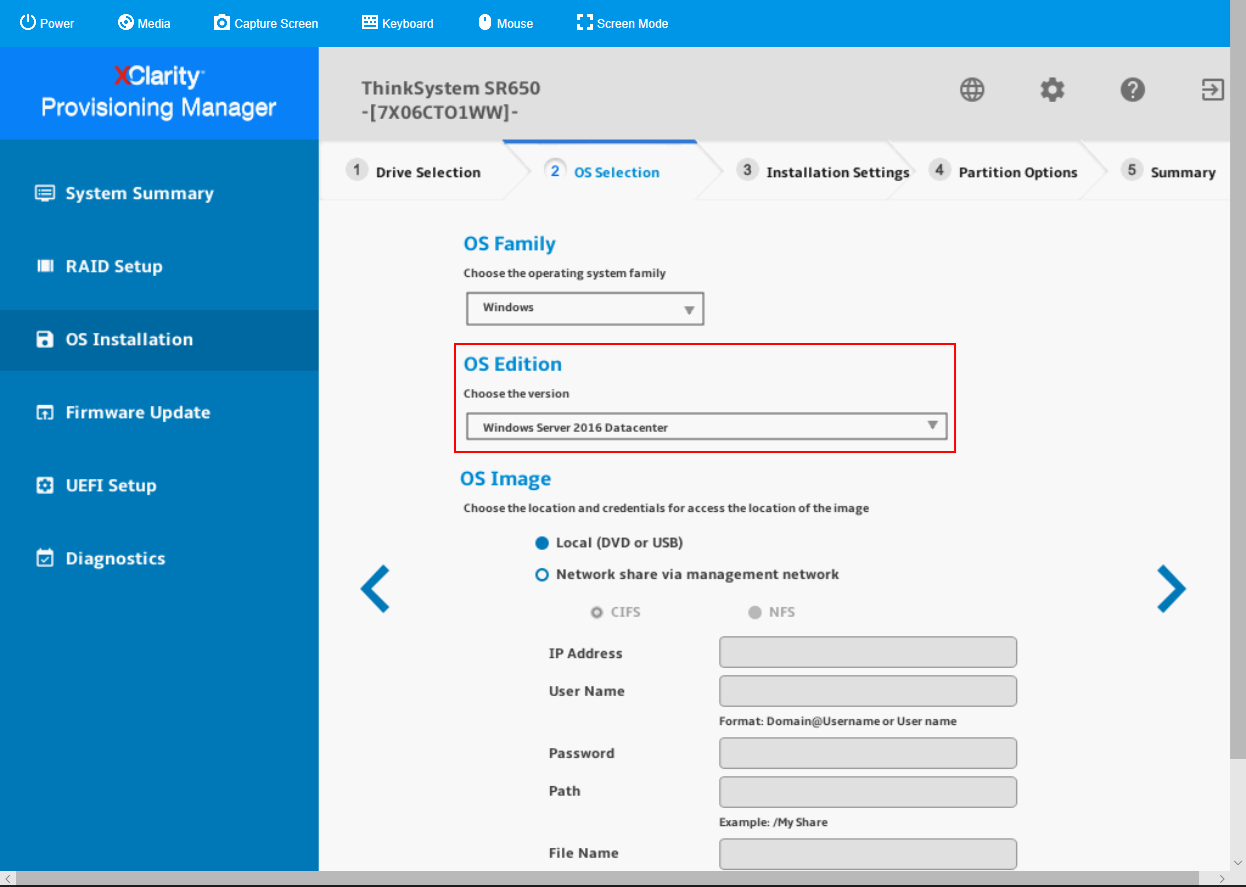
Resim-16
OS Image ekranında Local ( DVD or USB ) ve Network share via management network seçenekleri bulunmaktadir. Local ( DVD or USB ) seçeneğinde sunucumuz üzerinde DVD ile kurabiliriz ya da USB ile Operating System ( İşletim Sistemi ) kurulumu gerçekleştirebiliriz. ( Lenovo ThinkSystem SR650 ve SR570 sunucusu üzerinde DVD bulunmamaktadir. Sunucu ile birlikte External bir DVD verilmektedir. ) Network share via management network seçeneğinde sunucumuz üzerinde Network üzerinde sunucumuz üzerinde Operating System ( İşletim Sistemi ) kurulum yapabilirsiniz.
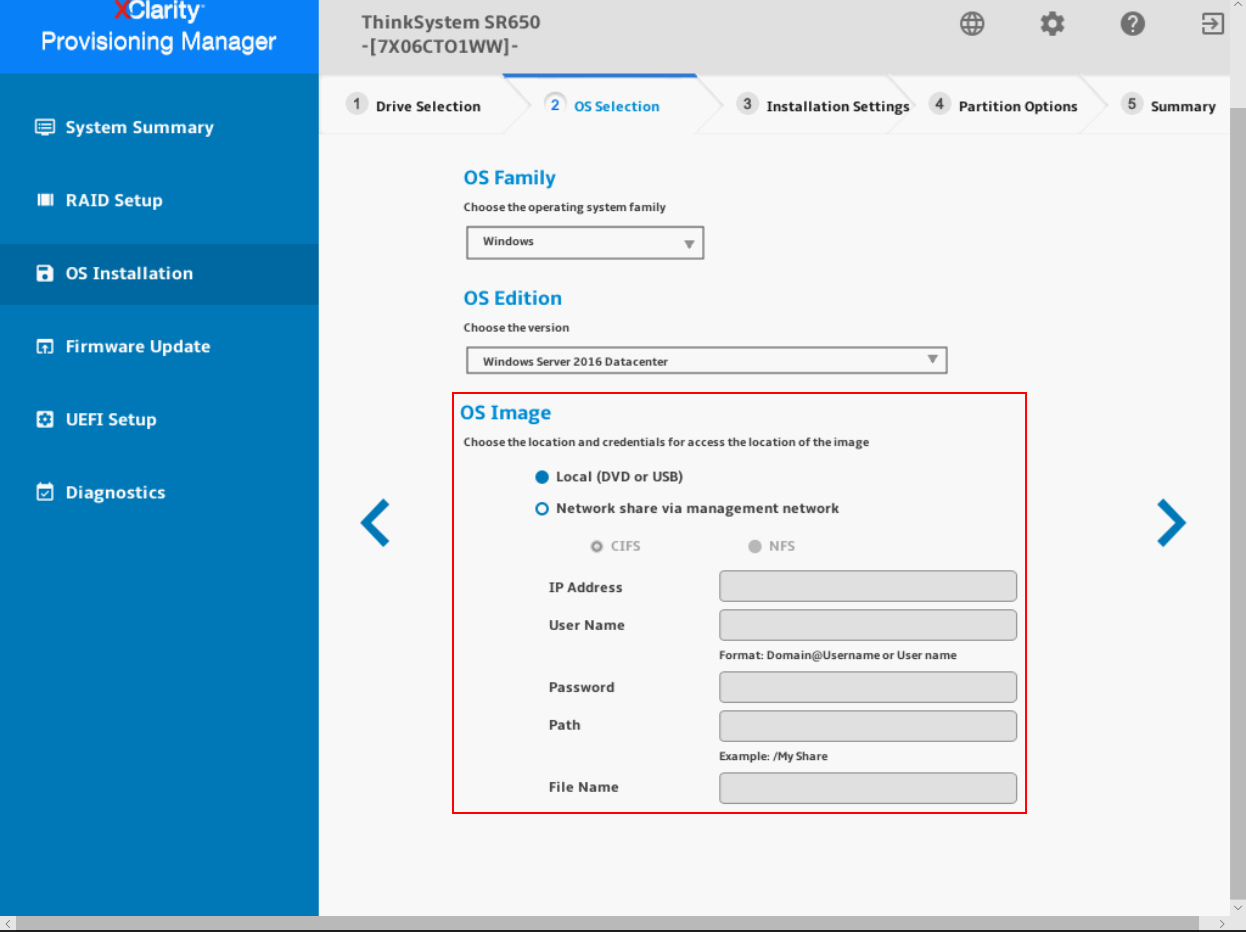
Resim-17
OS Image ekranında Local ( DVD or USB ) seçeneğini seçerek USB üzerinde Operating System ( İşletim Sistemi ) kurulumu yapıyor olacağız.
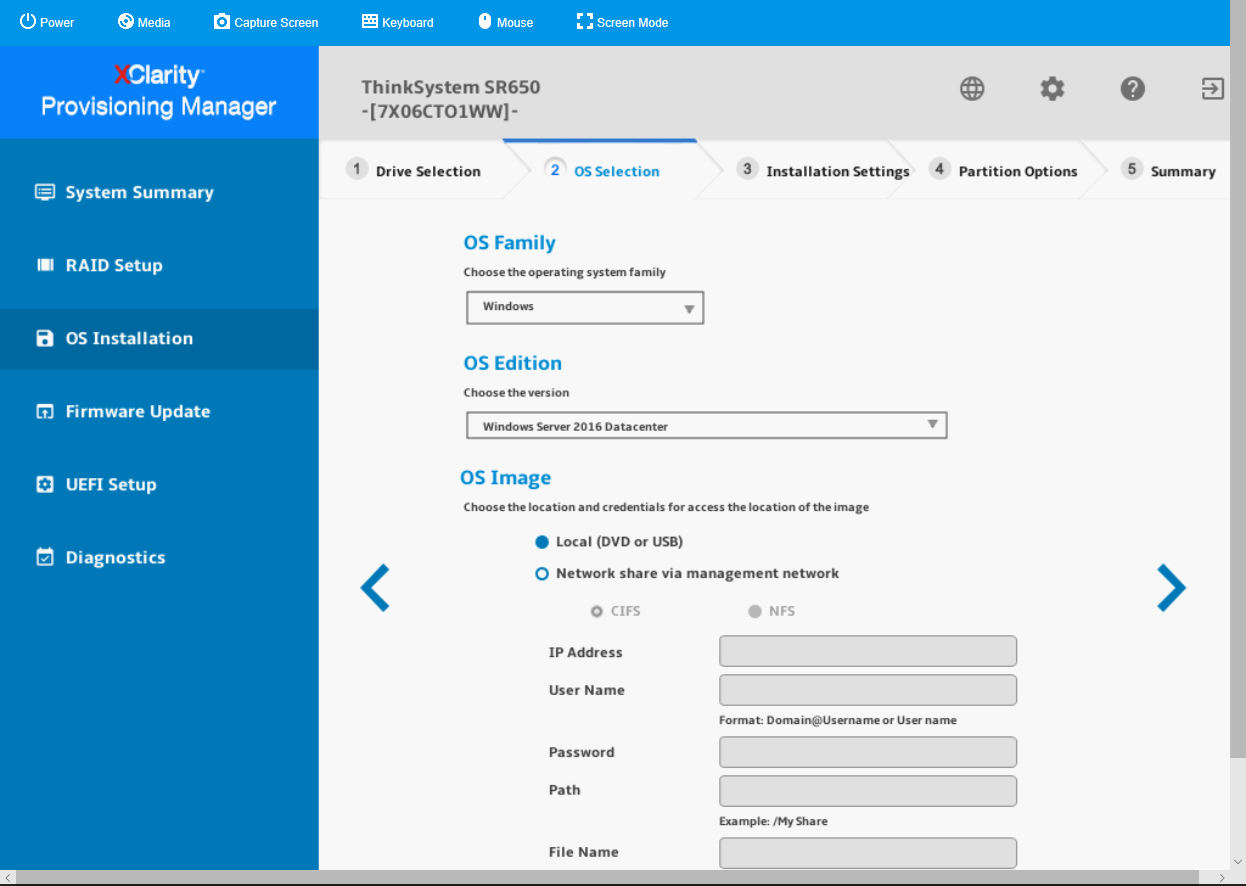
Resim-18
OS Image ekranında gerekli yapılandırmayı tamamladıktan sonra Next diyerek devam ediyoruz.
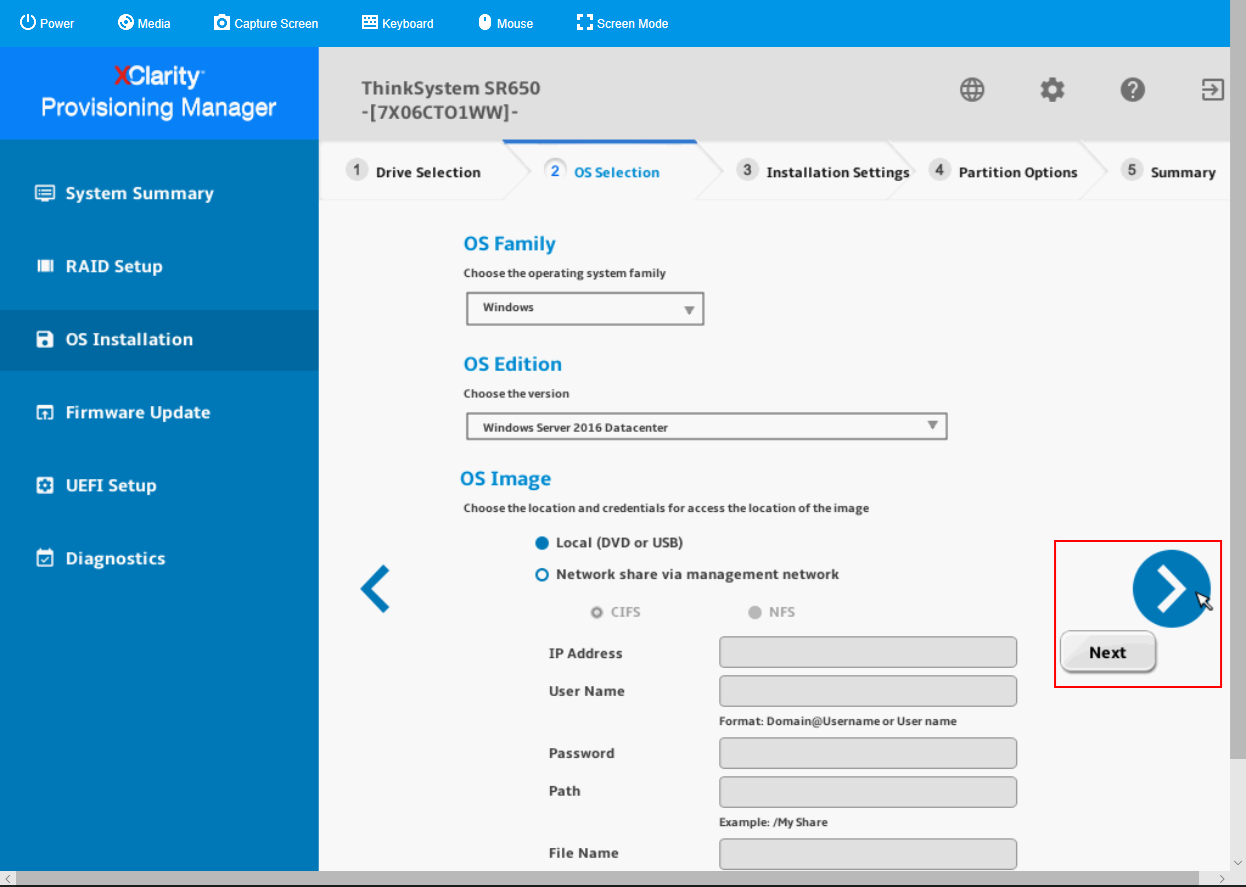
Resim-19
Installation Settings ekranında Operating System ( İşletim Sistemi ) kurulumu için bazı yapılandırma seçeneklerini belirlediğimiz bölümdür.
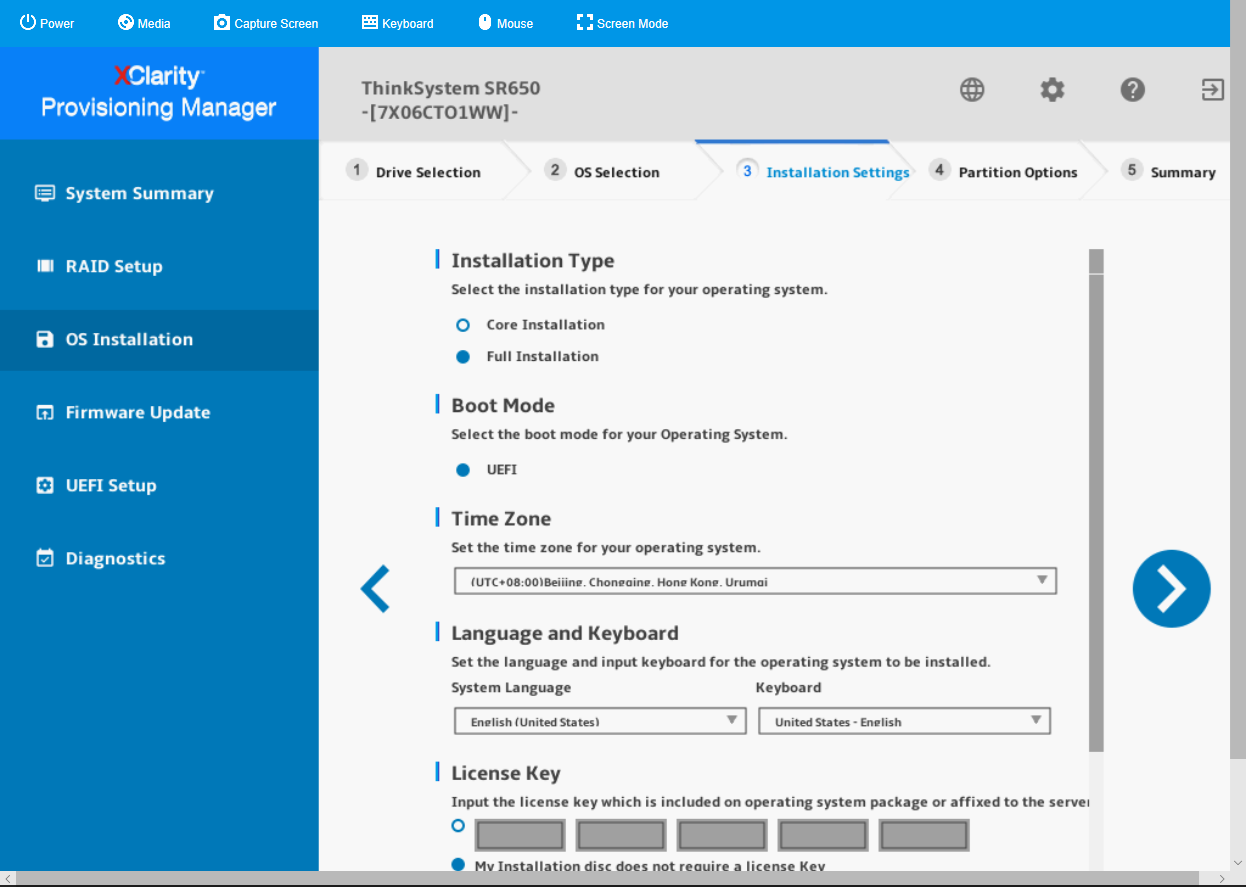
Resim-20
Installation Settings ekranında Installation Type bölümünde Operating System ( İşletim Sistemi ) kurulumu Core Installation ve Full Installation olarak yapabilirsiniz. Core Installation herhangi bir GUI arayüzü olmadan Core olarak kurulum seçeneğidir. Full Installation GUI arayüzü olarak kurulum seçeneğidir. Biz Full Installation olarak kurulum yapıyor olacağız.
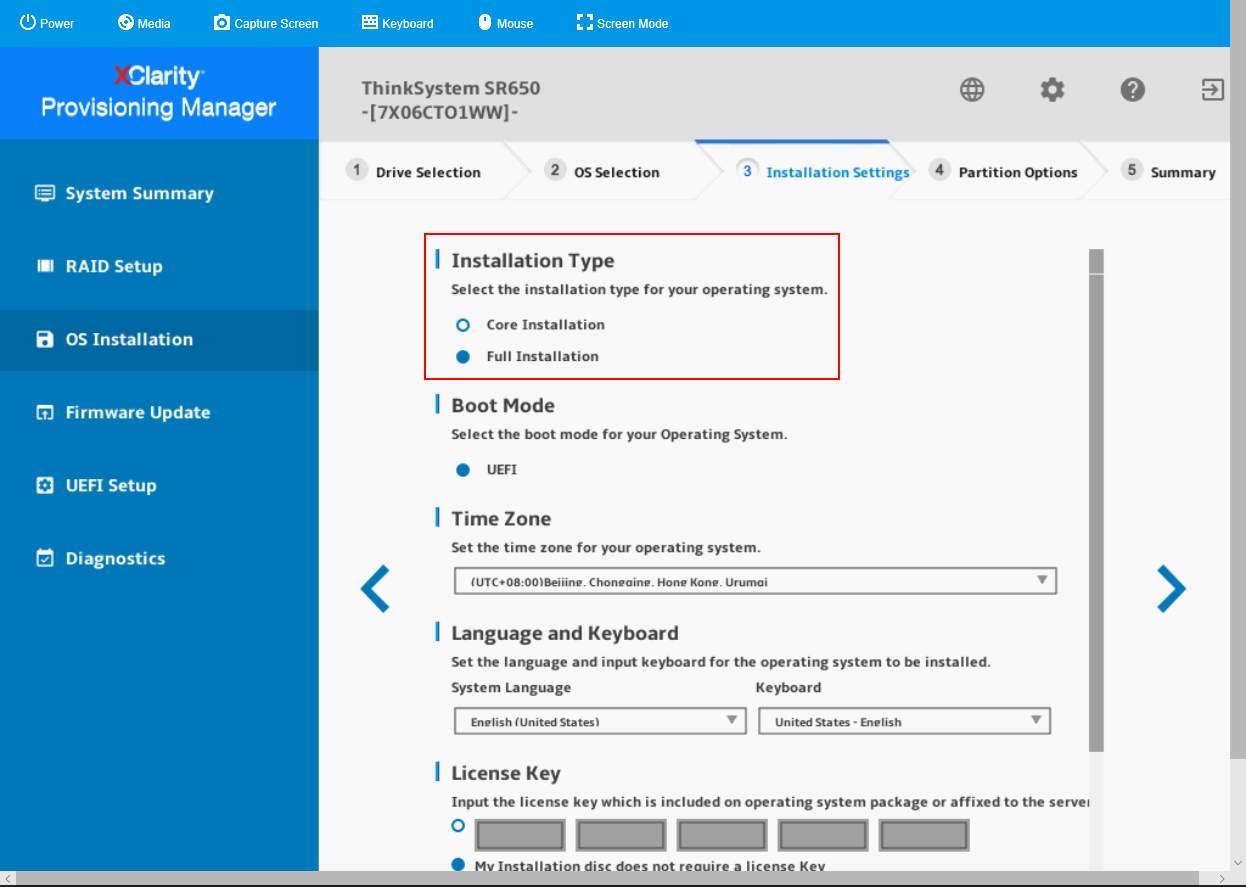
Resim-21
Boot Mode bölümünde UEFI ( Unified Extensible Firmware Interface ) olarak geldiğini görüyoruz.
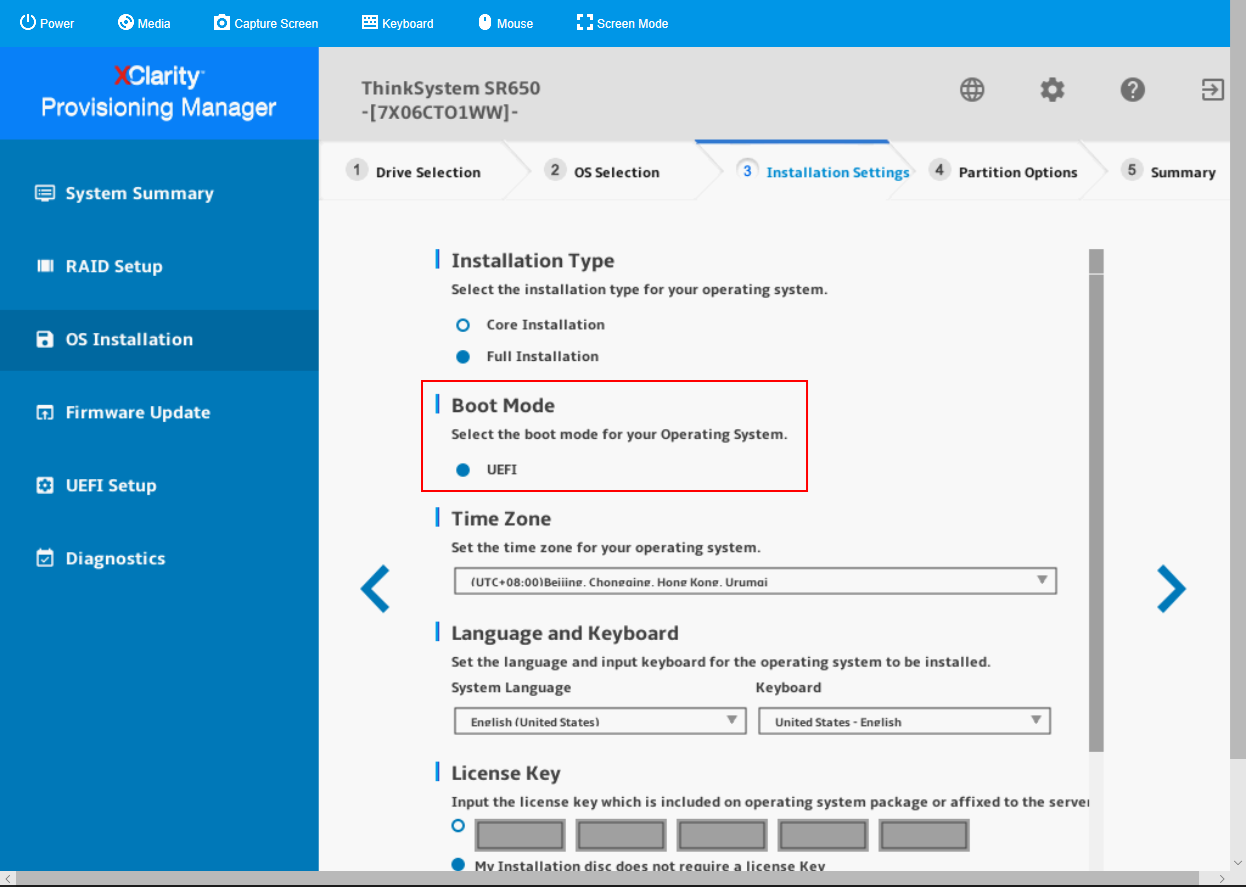
Resim-22
Time Zone bölümünde sunucumuz üzerinde Time Zone ( Saat Dilimi ) seçiyoruz.
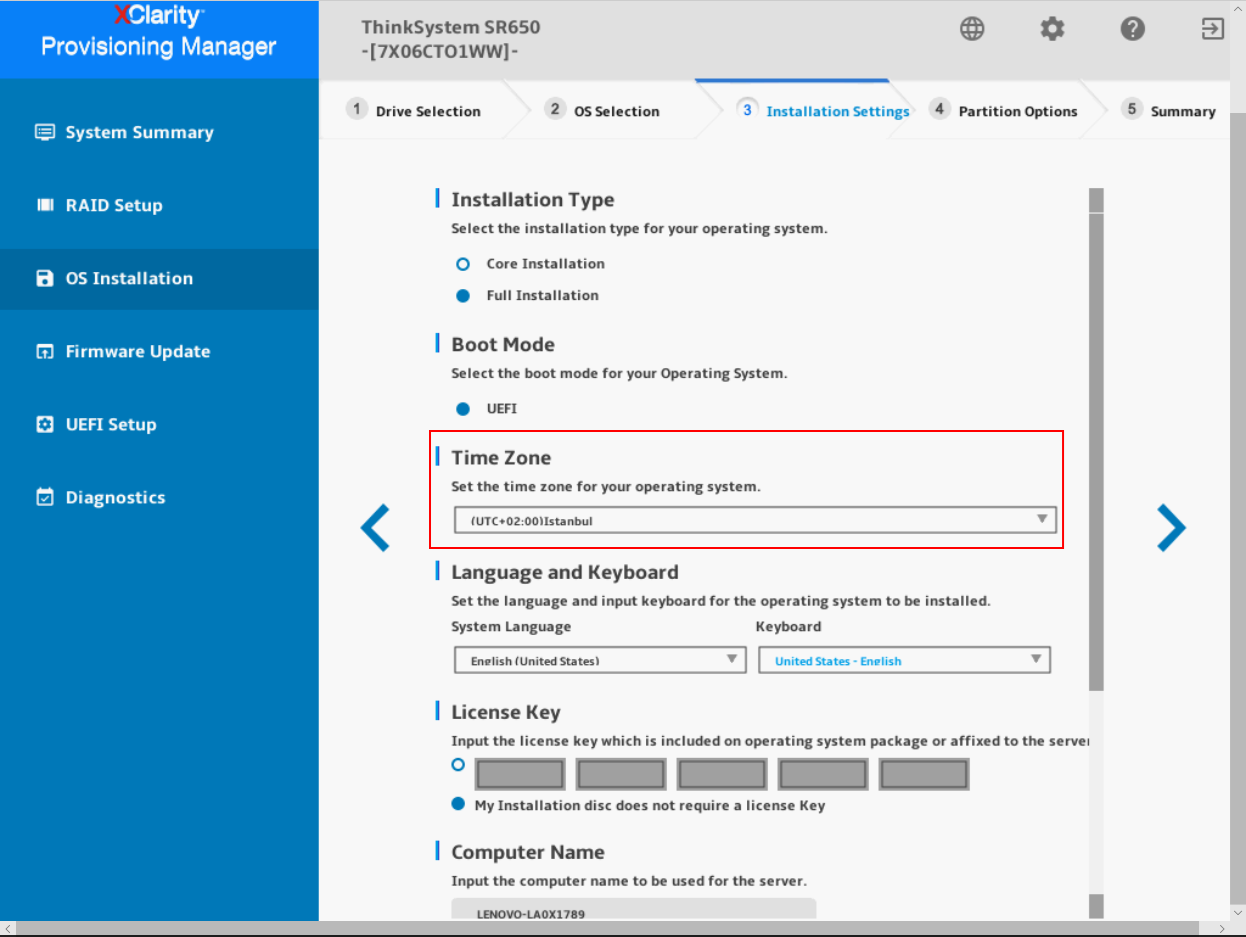
Resim-23
Language and Keyboard bölümünde System Language ( Sistem Dili ) ve Keyboard ( Klavye ) seçeneklerini seçiyoruz.
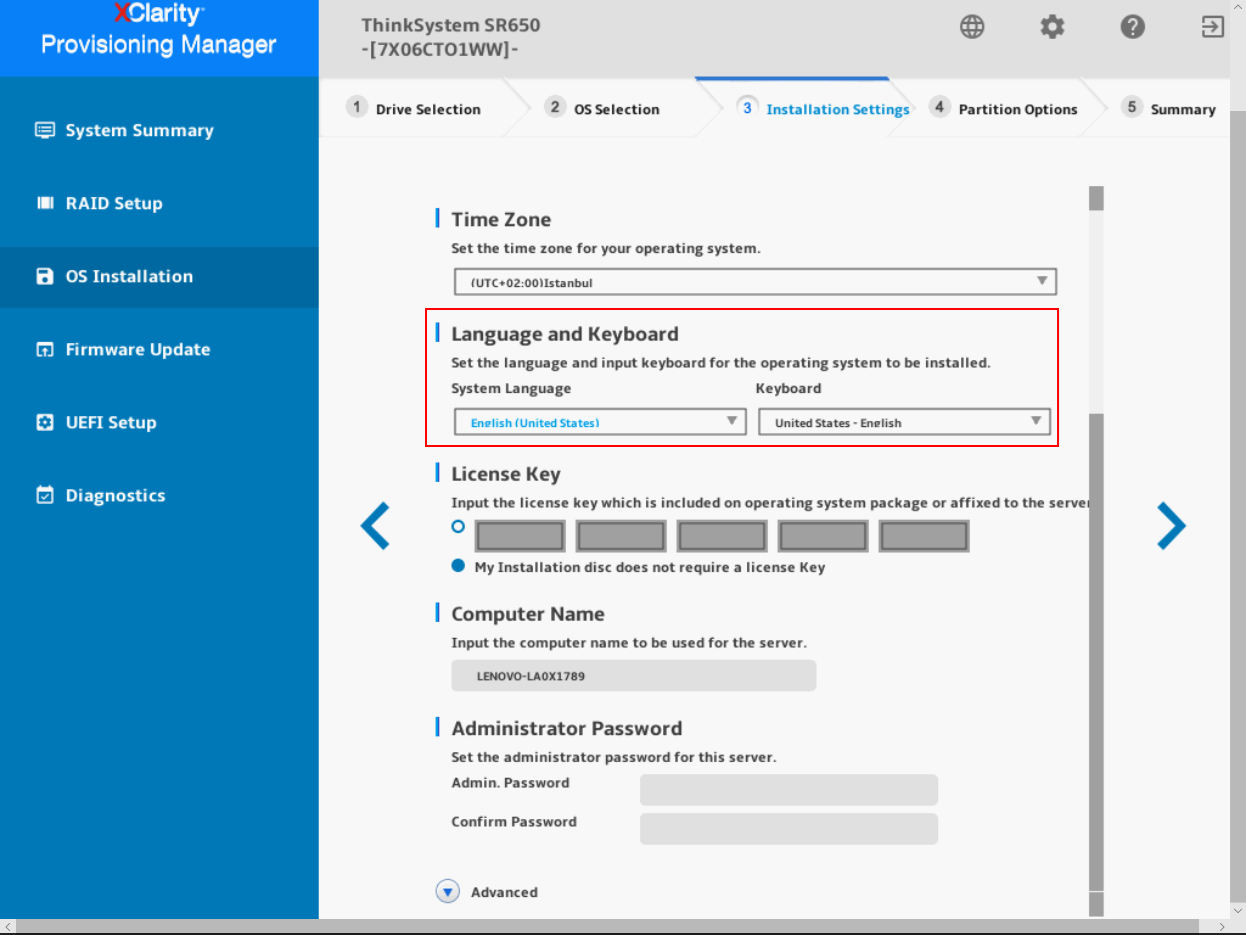
Resim-24
License Key bölümünde kurulumunu yapacağımız Operating System ( İşletim Sistemi ) için Input the license key which is incleded on operating system package or affixed to the server seçeneği ile License Key ( Lisans Anahtarı ) girebilirsiniz. My Installation disc does note require a license key seçeneği ile Operating System ( İşletim Sistemi ) kurulumudan sonra License Key ( Lisans Anahtarı ) girebilirsiniz.
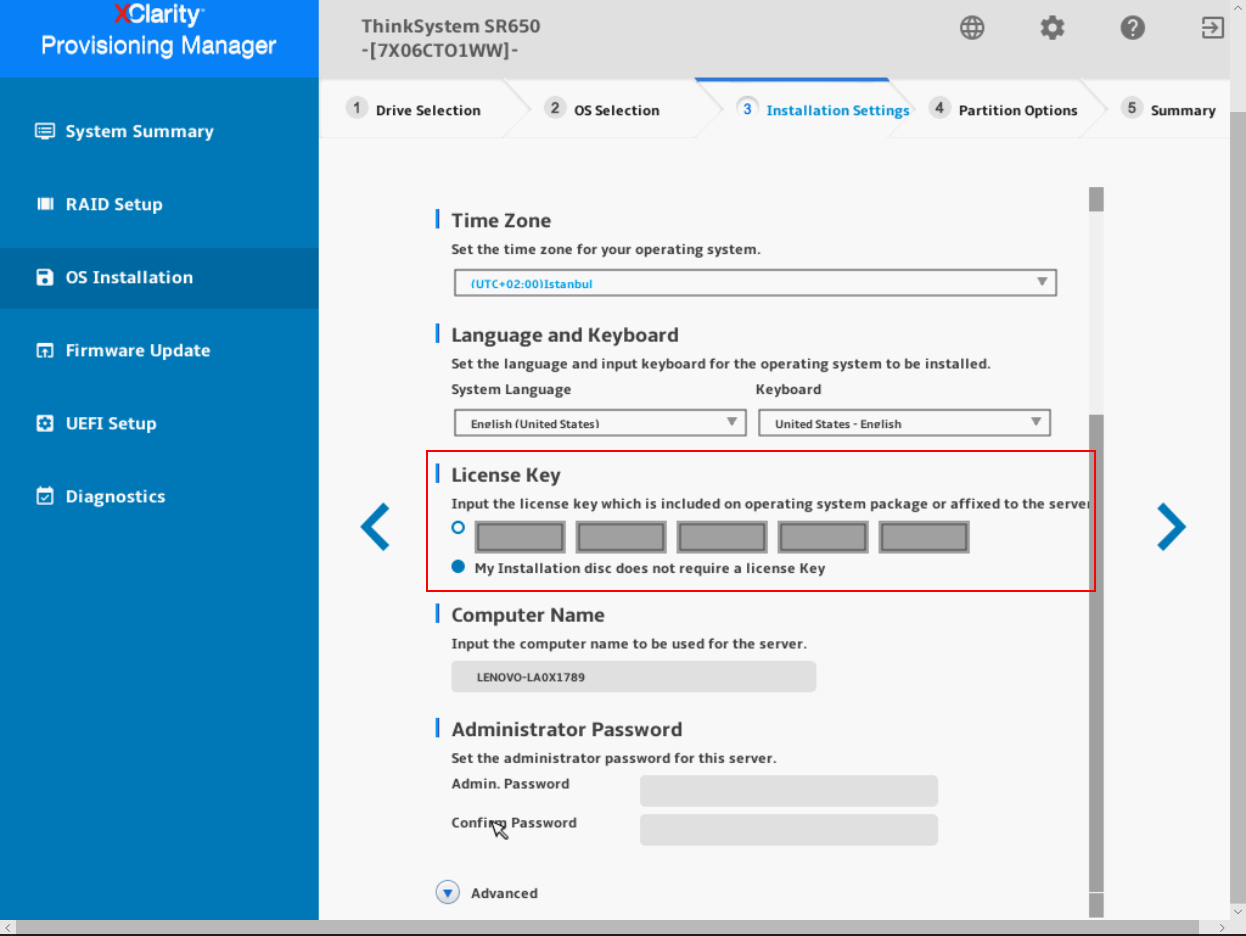
Resim-25
Computer Name bölümünde Operating System ( İşletim Sistemi ) kurulumu sırasında Computer Name ( Bilgisayar İsmi ) belirleyebilirsiniz.
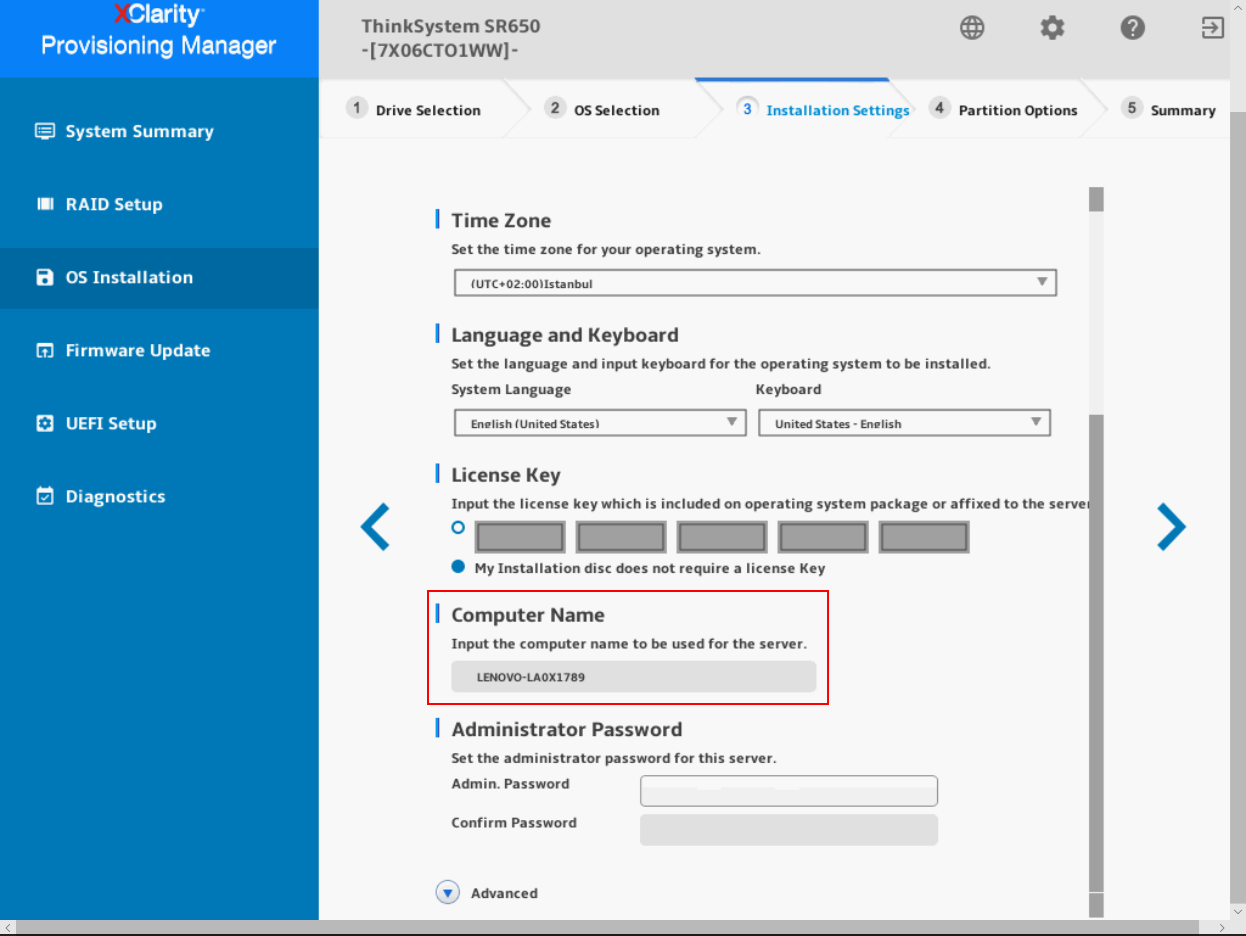
Resim-26
Administrator Password bölümünde Operating System ( İşletim Sistemi ) kurulumu sırasında Administrator Password ( Yöneticisi Şifresi ) belirleyebilirsiniz.
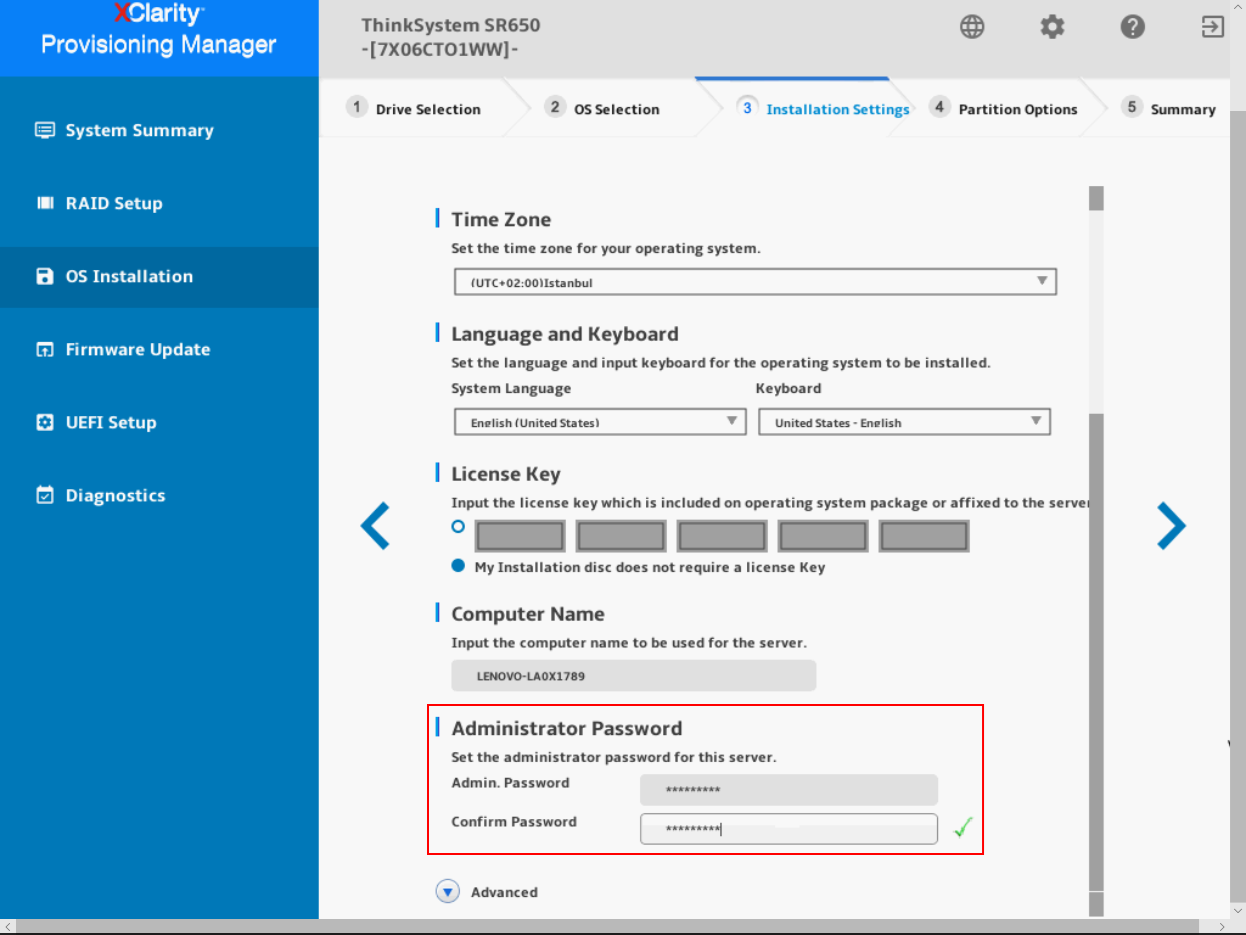
Resim-27
Advanced bölümünde Operating System ( İşletim Sistemi ) kurulumunu özelleştirebilirsiniz.
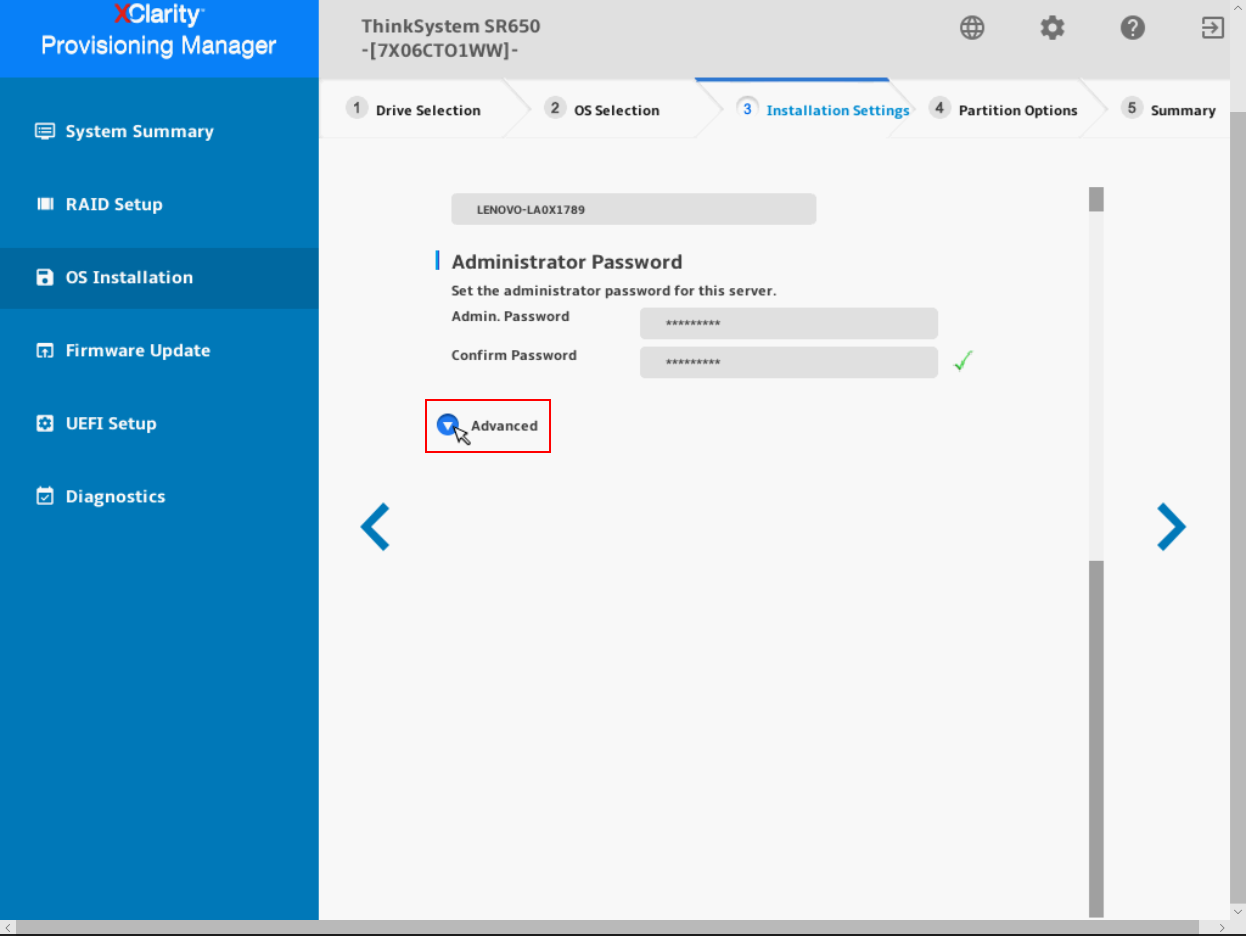
Resim-28
Advanced bölümünü altında bulunan Domain&Workgroup sekmesinde Operating System ( İşletim Sistemi ) kurulumunundan sonra sunucumuzu ortamımızdaki Active Directory Domain Services üzerine dahil edilmesini sağlayabilirsiniz ya da WORKGROUP olarak bırakabilirsiniz.
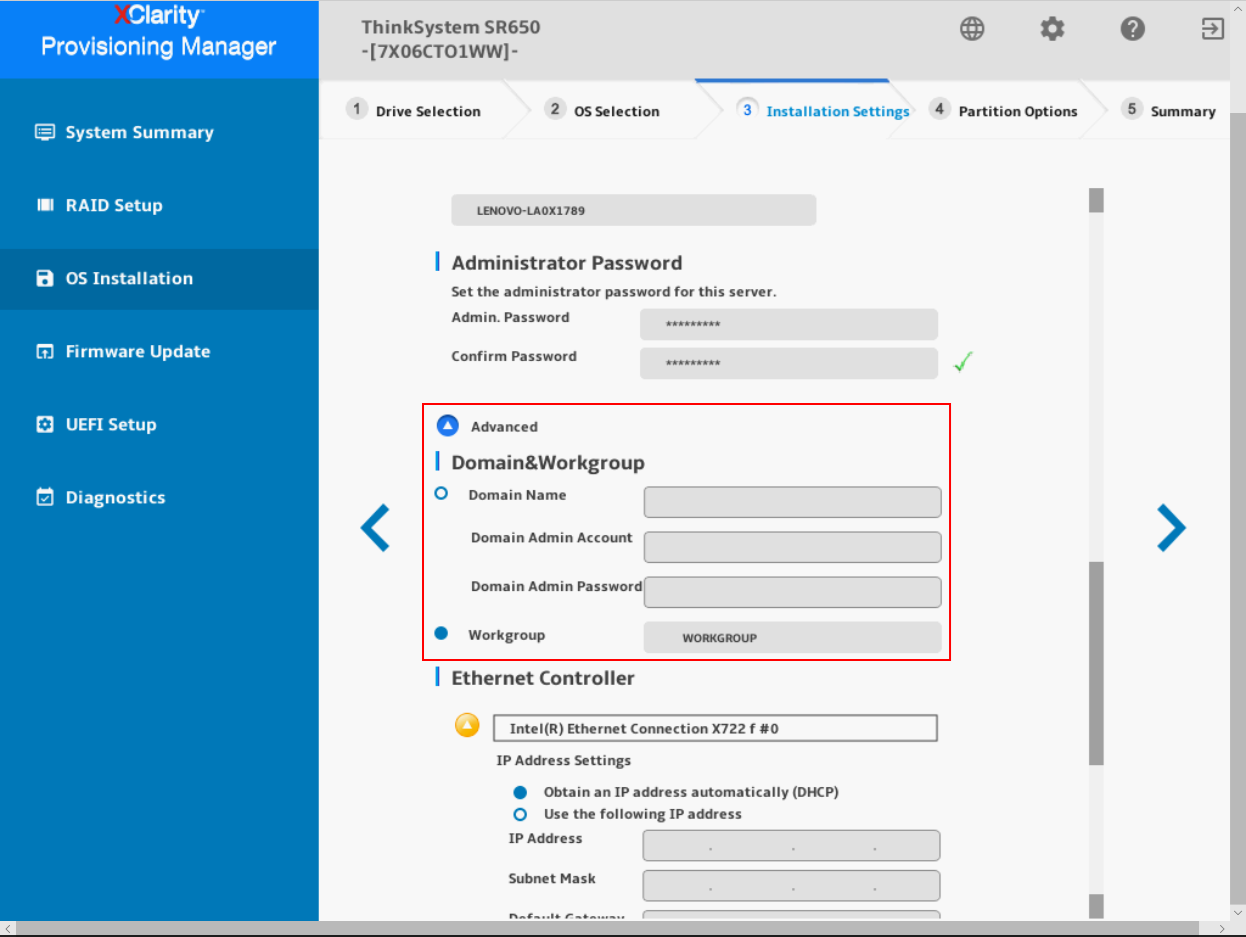
Resim-29
Ethernet Controller bölümünde Operating System ( İşletim Sistemi ) kurulumunundan sonra sunucumuzu üzerinde bulunan Network Adapter ( Network Karti ) üzerinde IP Address ( IP Adres ) Static ( Statik ) olarak gelmesi için gerekli yapılandırmayı yapabilirsiniz.
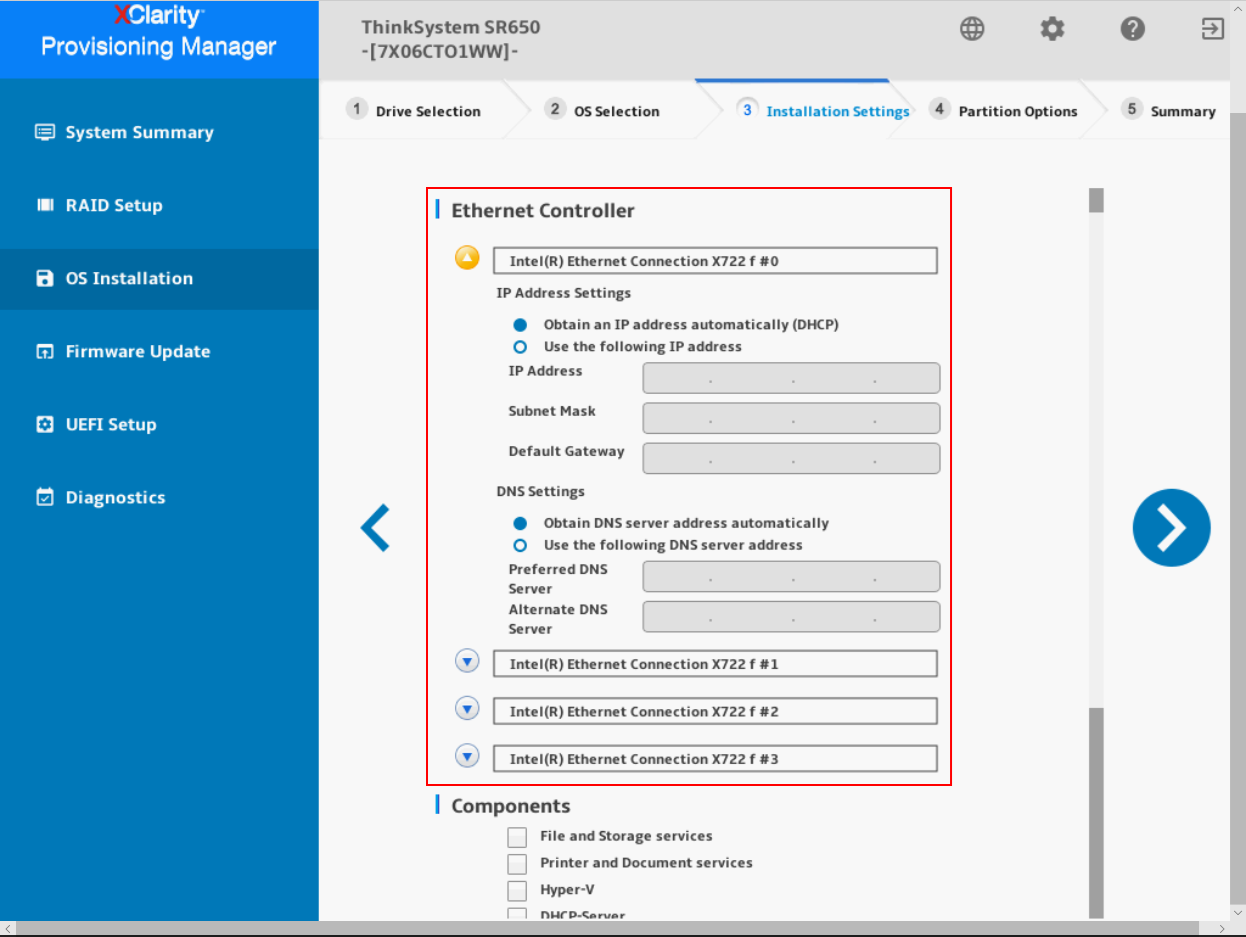
Resim-30
Components bölümünde Operating System ( İşletim Sistemi ) kurulumunundan sonra sunucumuzu üzerinde File And Storage services, printer and Document services, Hyper-V, DHCP Server, DNS Server ve Web Server ( ISS ) gibi Roles ( Rol ) kurulumları için gerekli yapılandırmayı yapabilirsiniz.
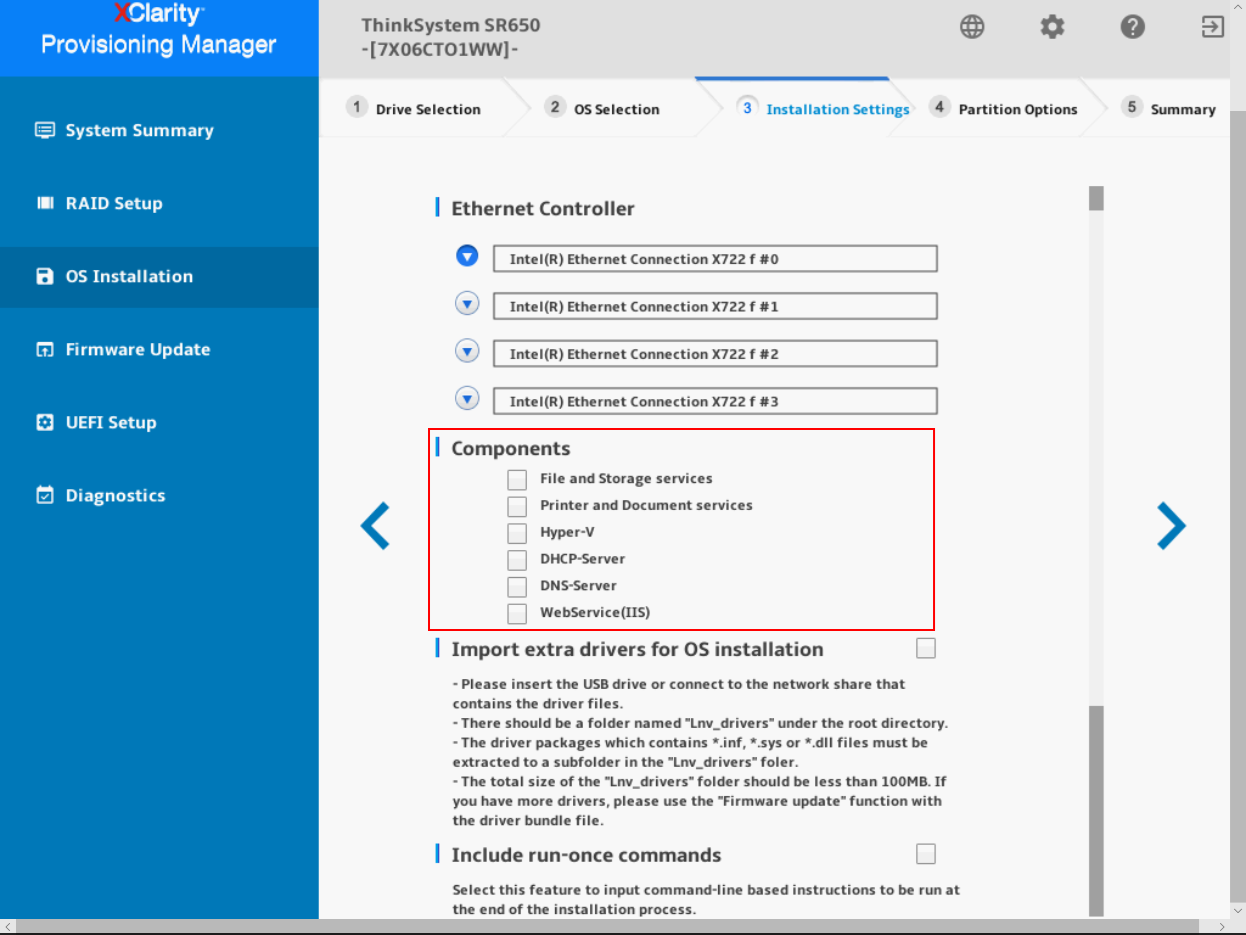
Resim-31
Import extra drivers for OS installation seçeneği ile ekstra Drives kurulumu yapabilirsiniz. Include run-once commands seçeneği ile de Command ( Komut ) çalıştırabilirsiniz.
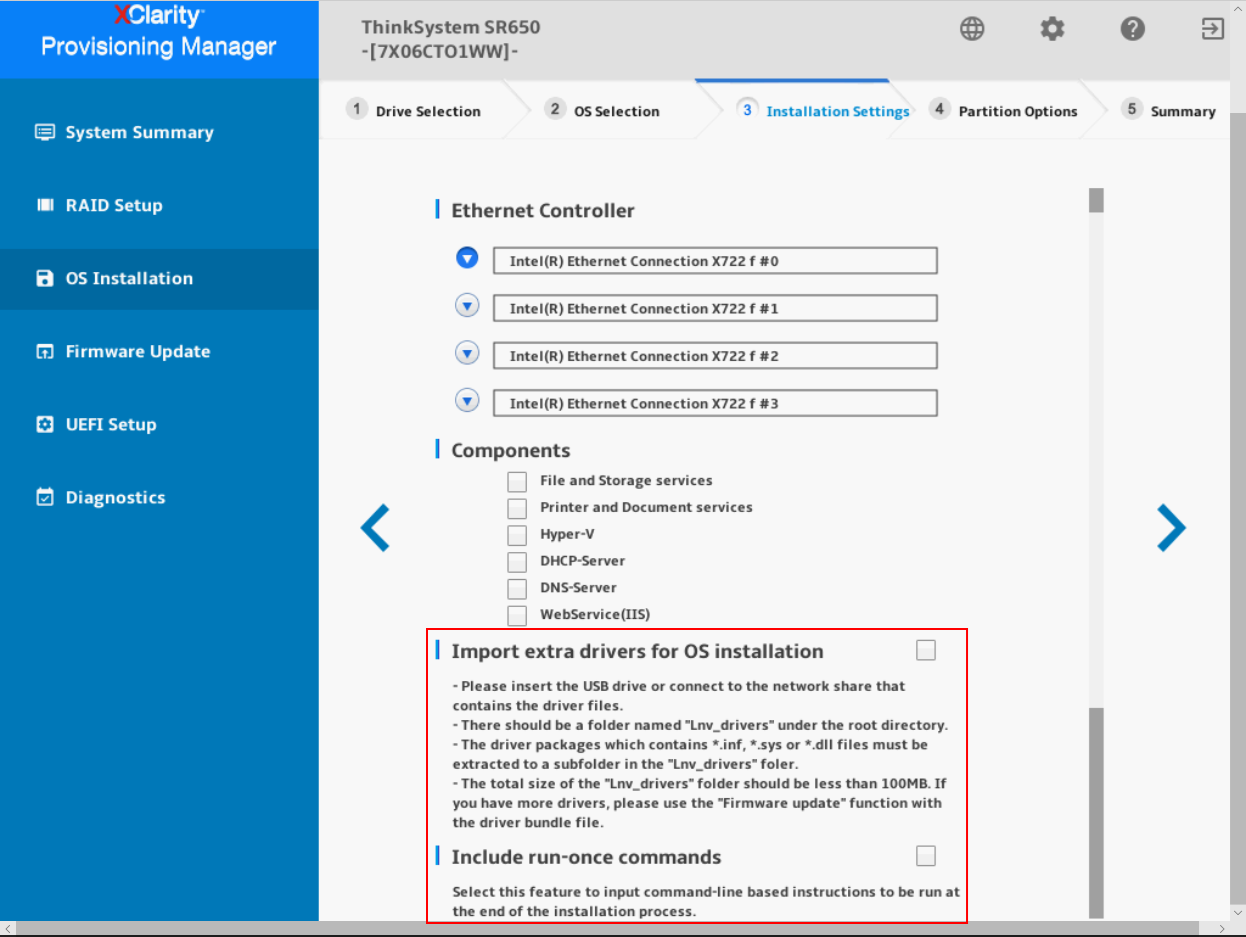
Resim-32
Installation Type ekranında gerekli yapılandırmayı tamamladıktan sonra Next diyerek devam ediyoruz.
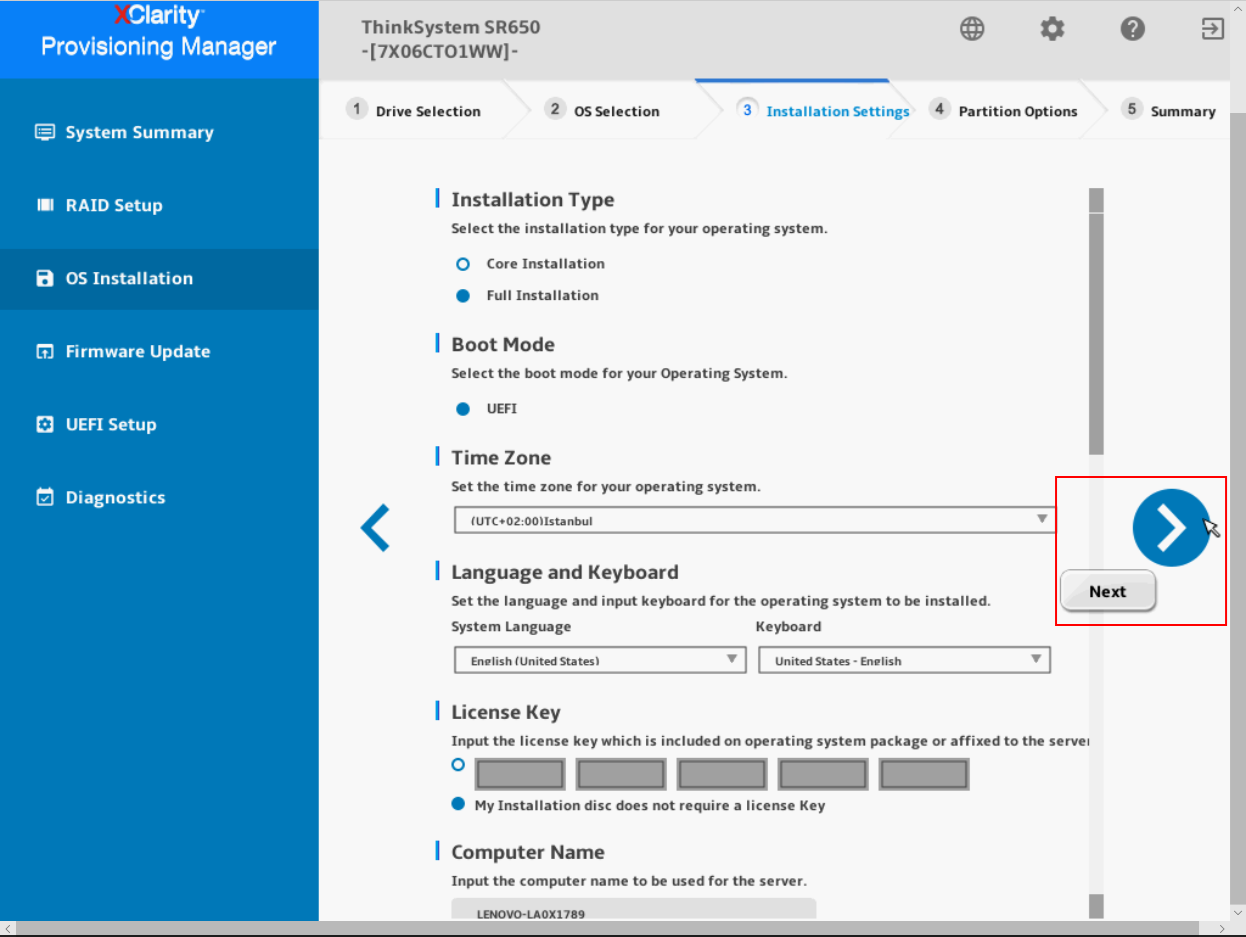
Resim-33
Partition Options ekranında Operating System ( İşletim Sistemi ) kurulumunu RAID yapımız üzerinde ne kadar bölümü kurulum için kullanılacaksa onu yapılandırabilirsiniz. Yani sunucumuz üzerinde C dizini ve D dizini olarak farkli Partition ( Bölme ) işlemi yapabilirsiniz.
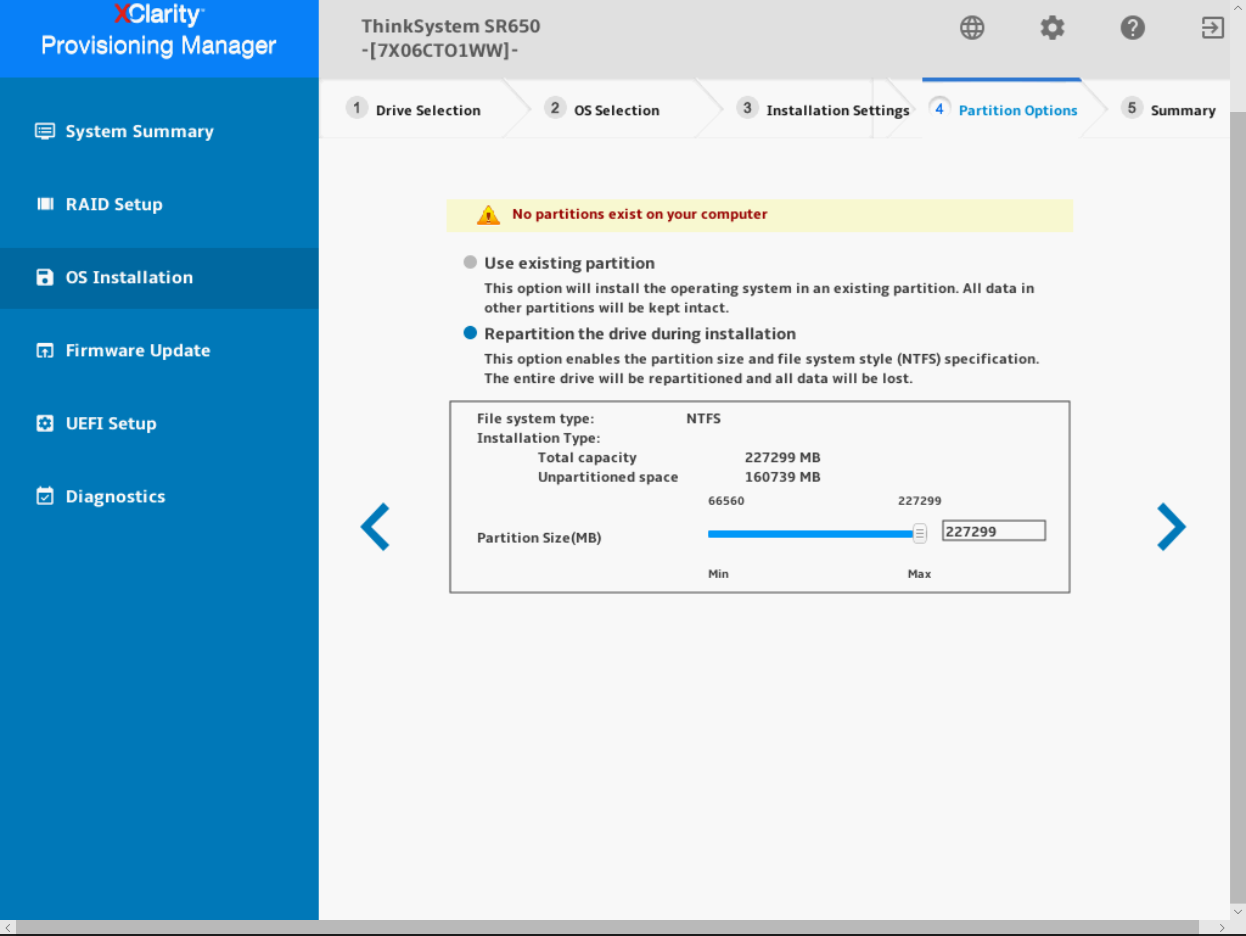
Resim-34
Partition Options ekranında Operating System ( İşletim Sistemi ) kurulumunu RAID yapımız üzerinde bütün alanin kullanılmasını istediğimiz için herhangi bir değiişiklik yapmadan Next diyerek devam ediyoruz.
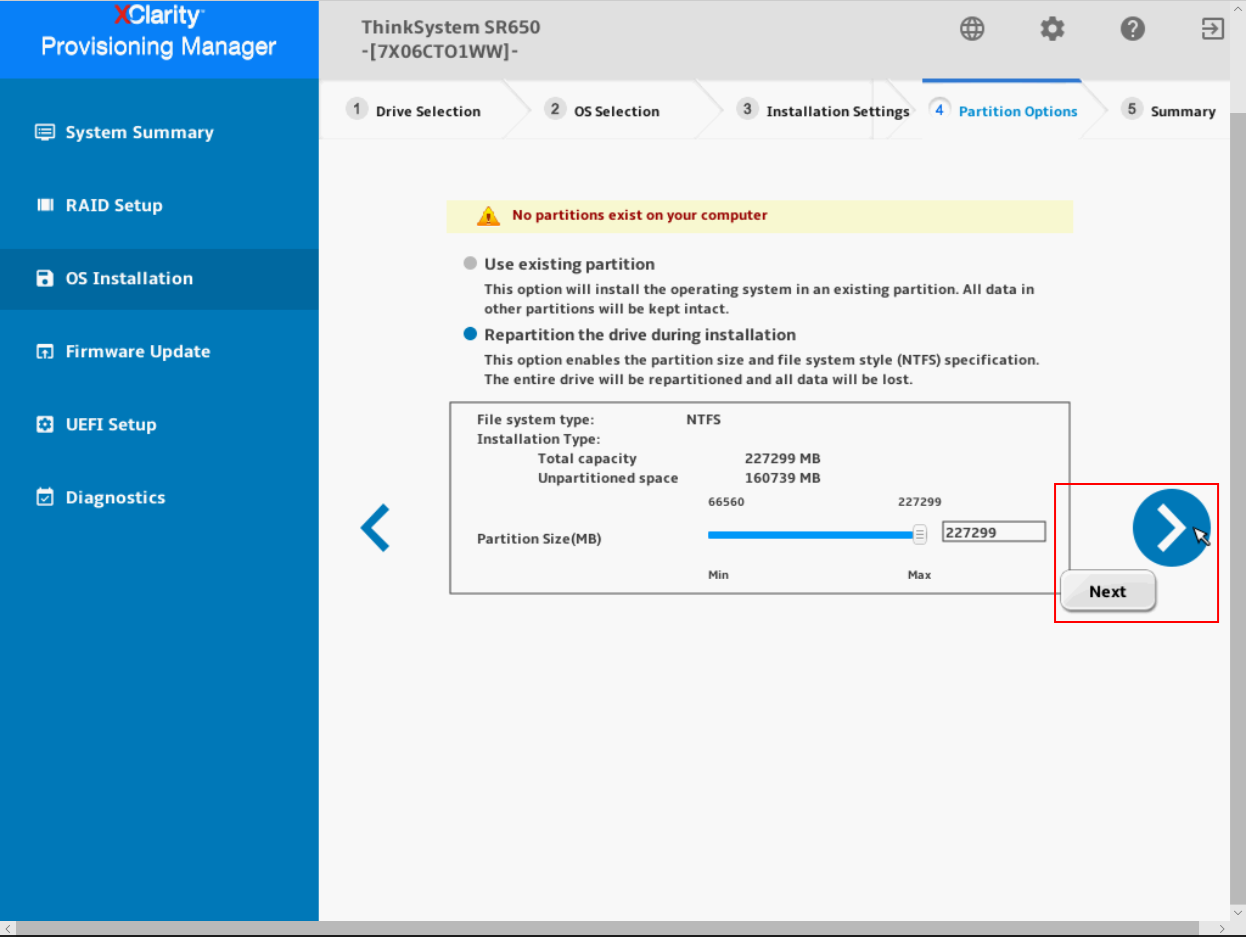
Resim-35
Summary ekranında Operating System ( İşletim Sistemi ) kurulumu için yaptığımız yapılandırmanın bir özetini görüyoruz.
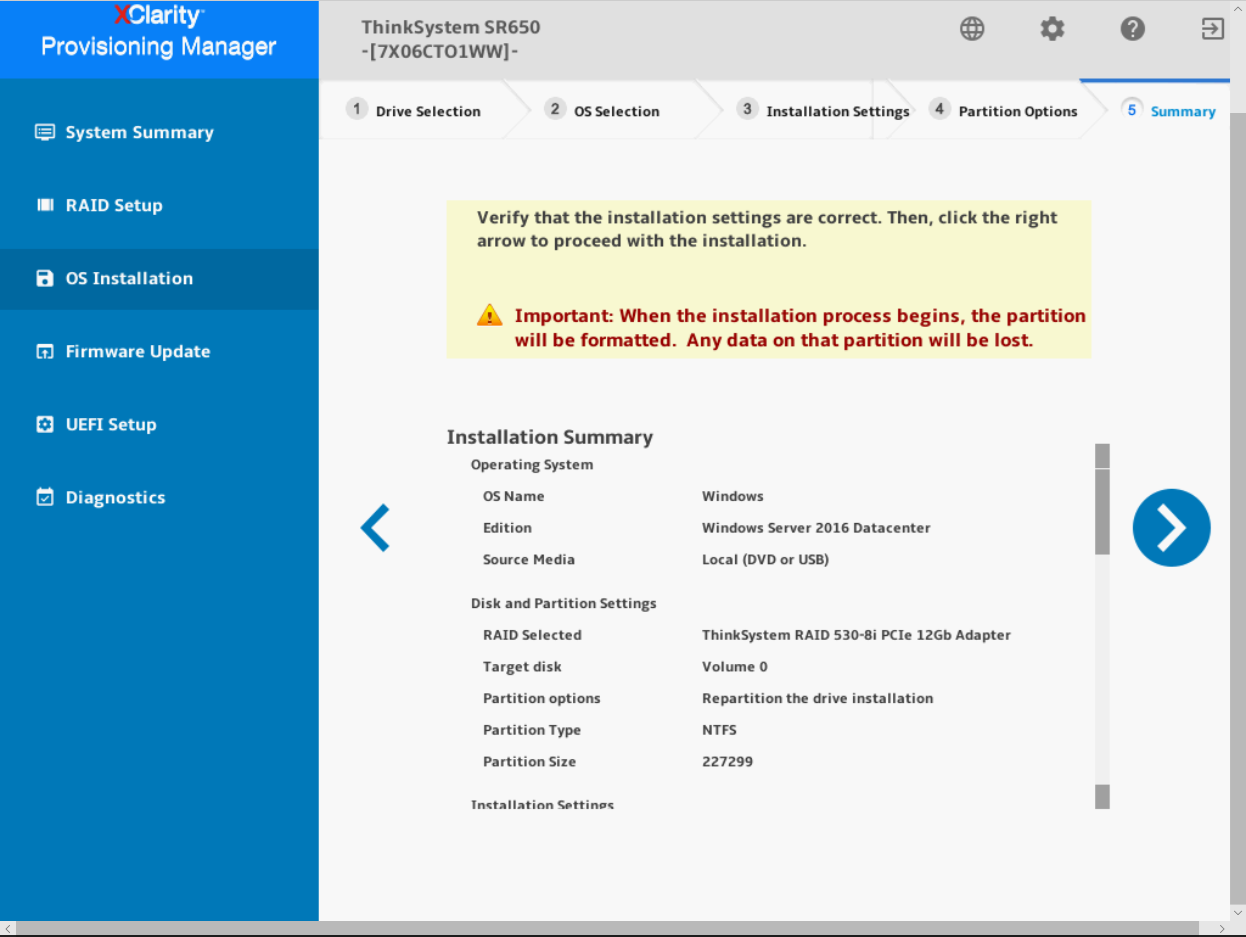
Resim-36
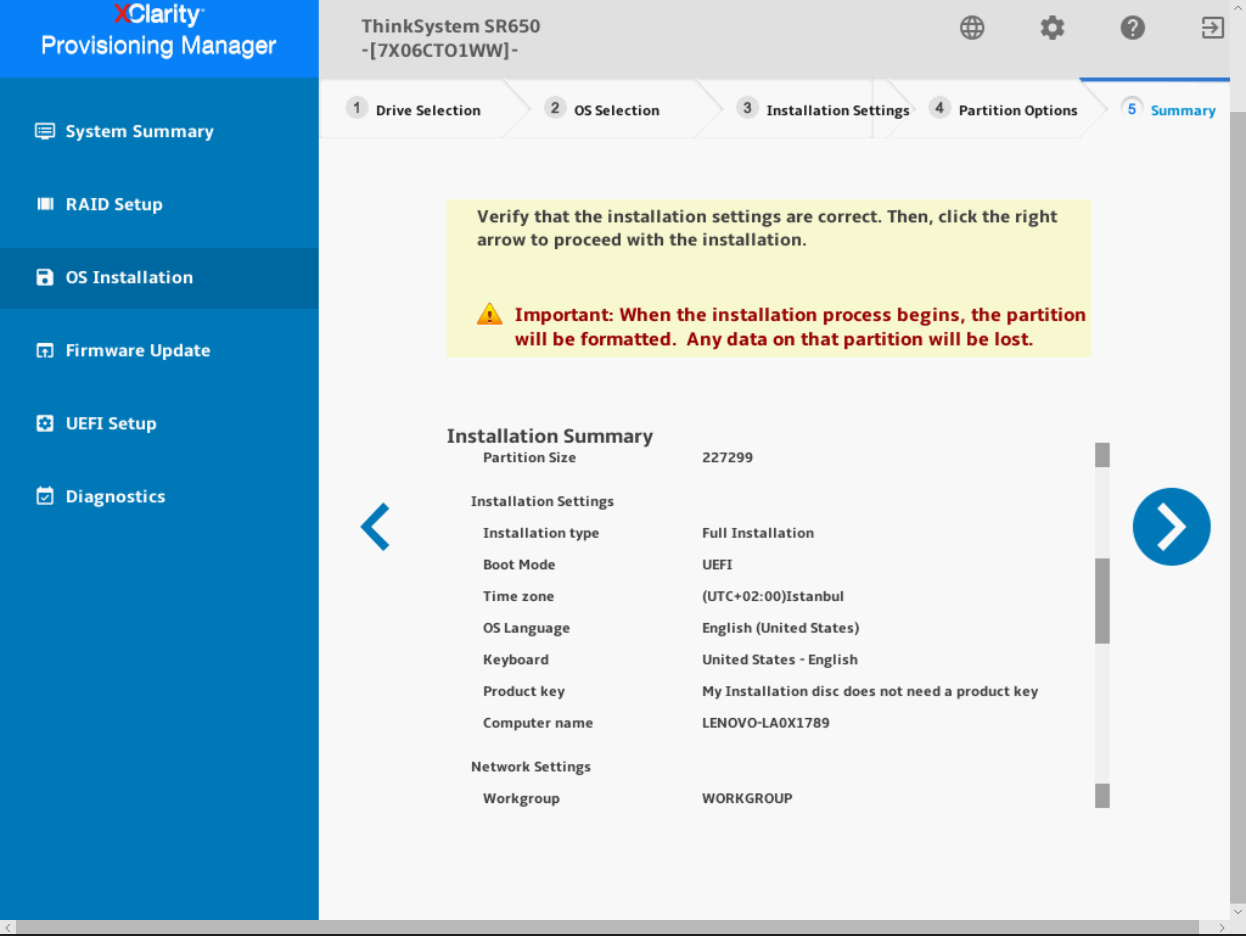
Resim-37
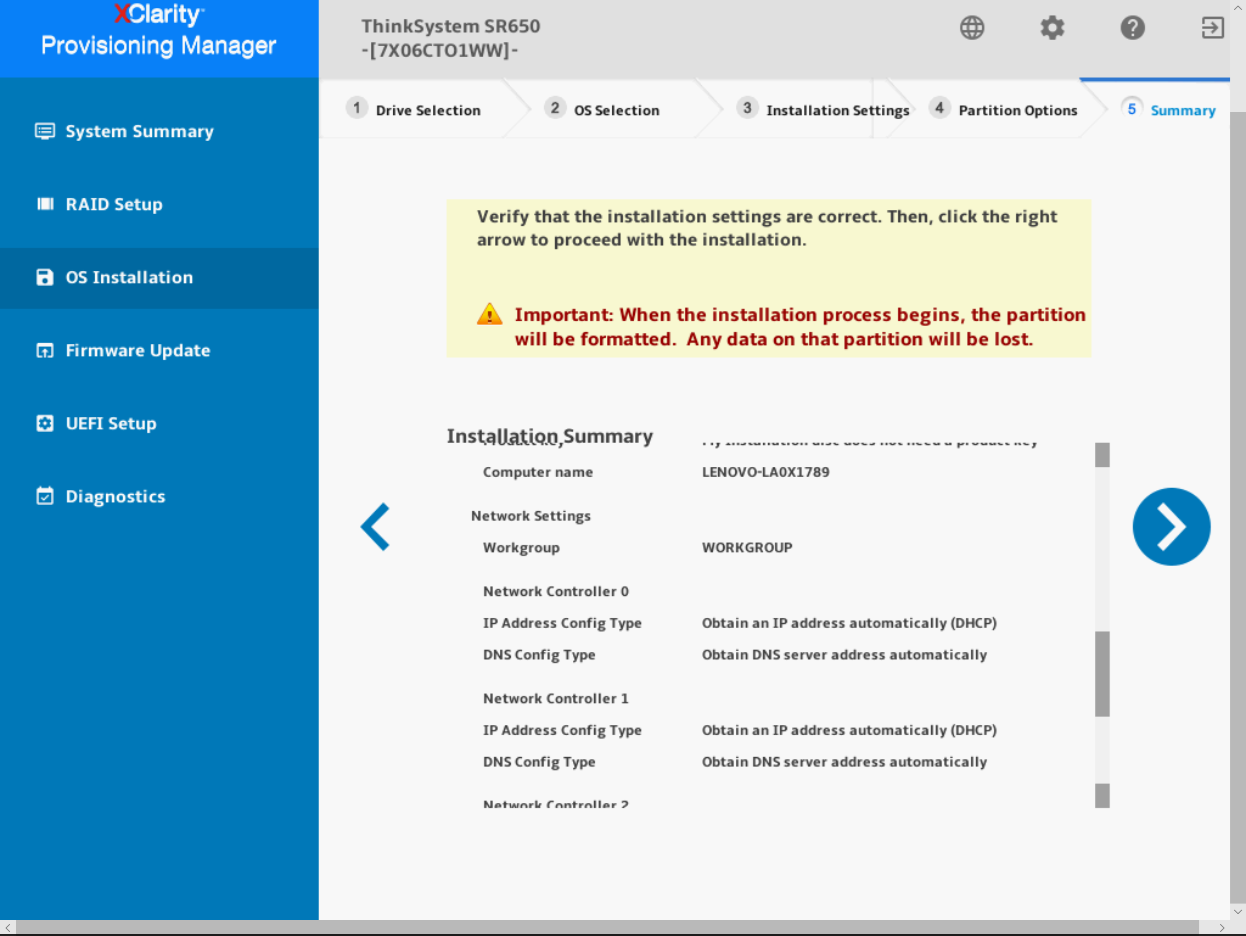
Resim-38
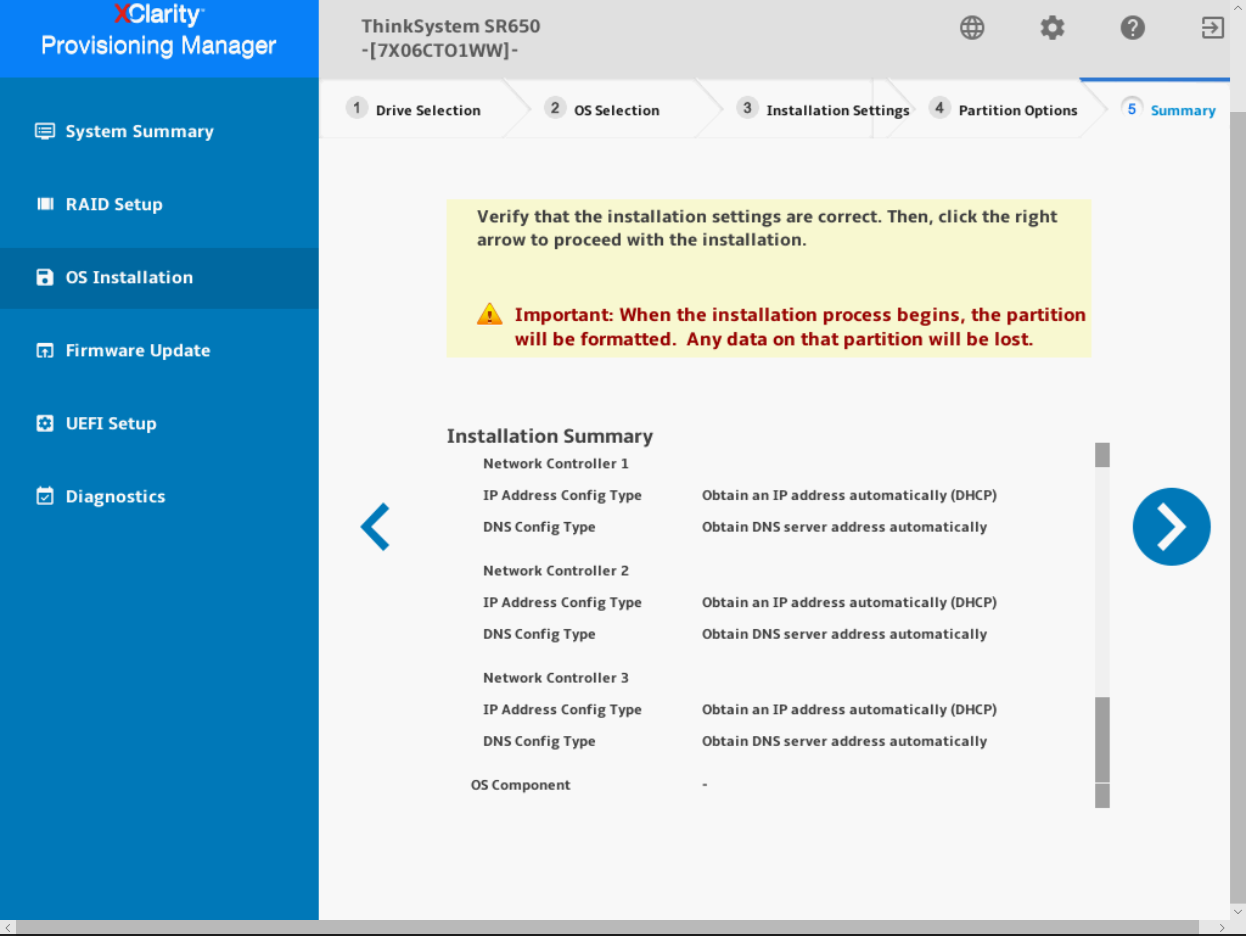
Resim-39
Summary ekranında Operating System ( İşletim Sistemi ) kurulumu için yaptığımız yapılandırmanın bir özetini kontrol ettikten sonra Next diyerek devam ediyoruz.

Resim-40
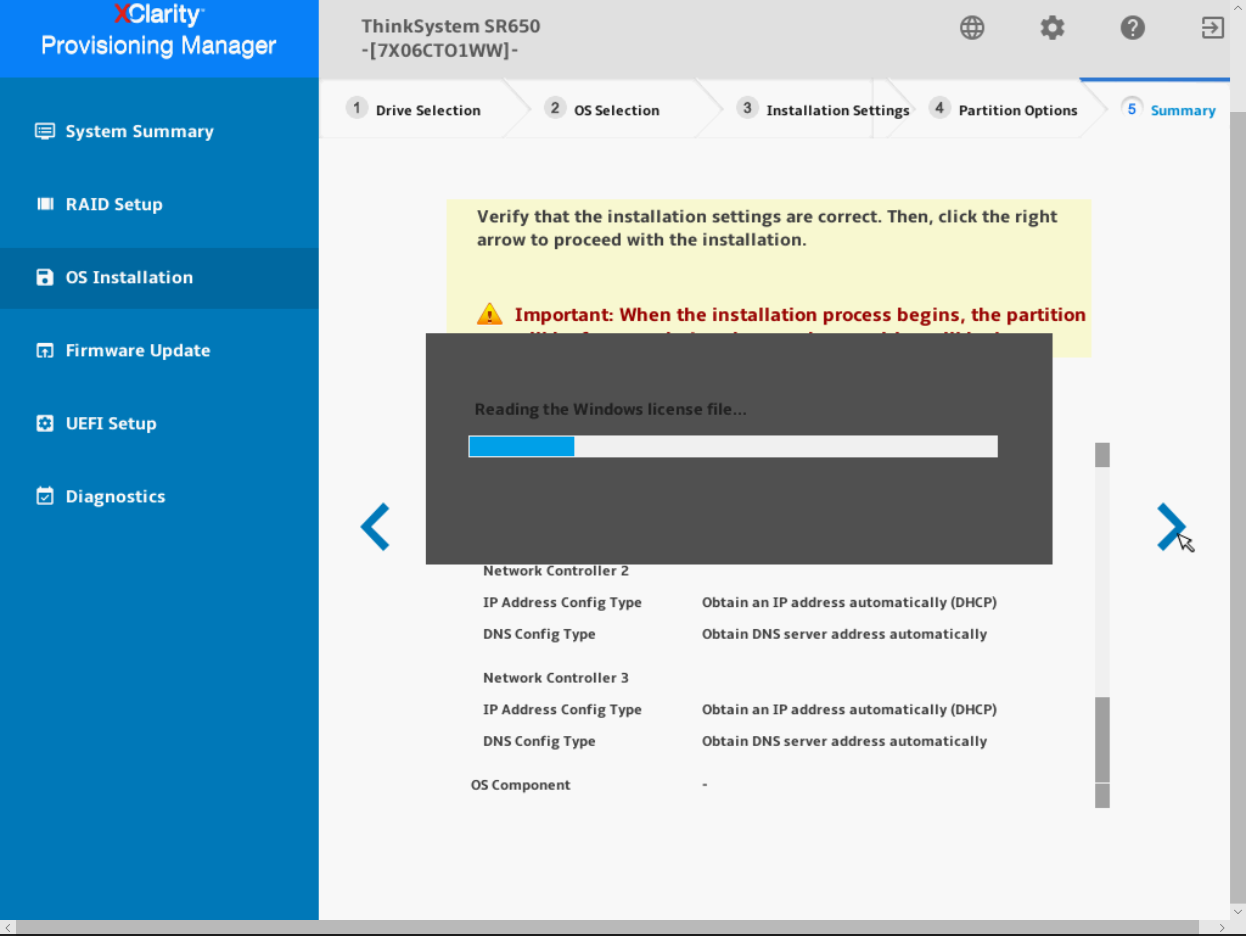
Resim-41
LICENSE AGREEMENT ekranında Operating System ( İşletim Sistemi ) kurulumu için lisans sözleşmesini I accept the license agreeement diyerek kabul ediyoruz ve Next diyerek devam ediyoruz.
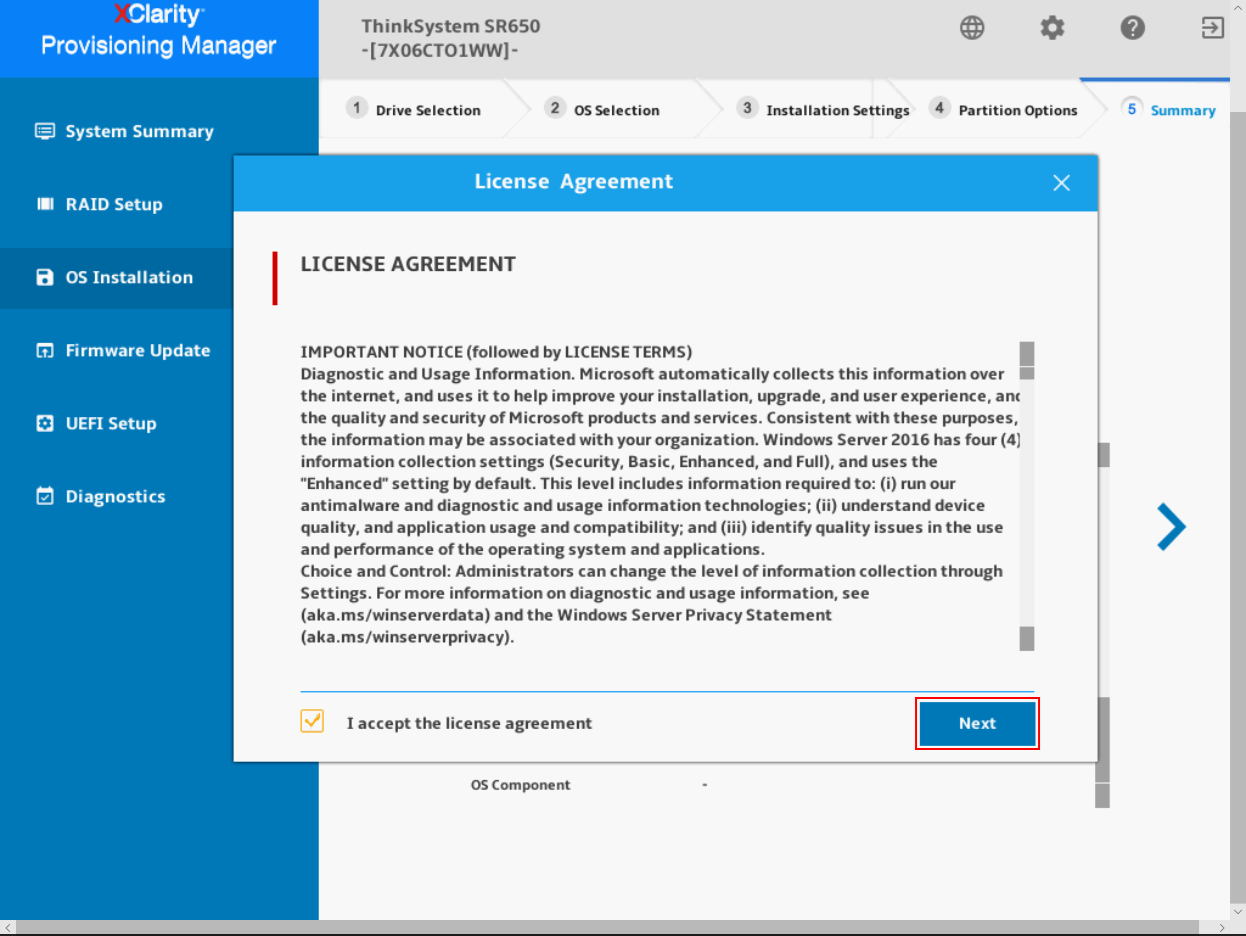
Resim-42
XClarity Provisioning Manager ekranında Operating System ( İşletim Sistemi ) kurulumu başladığını görüyoruz.
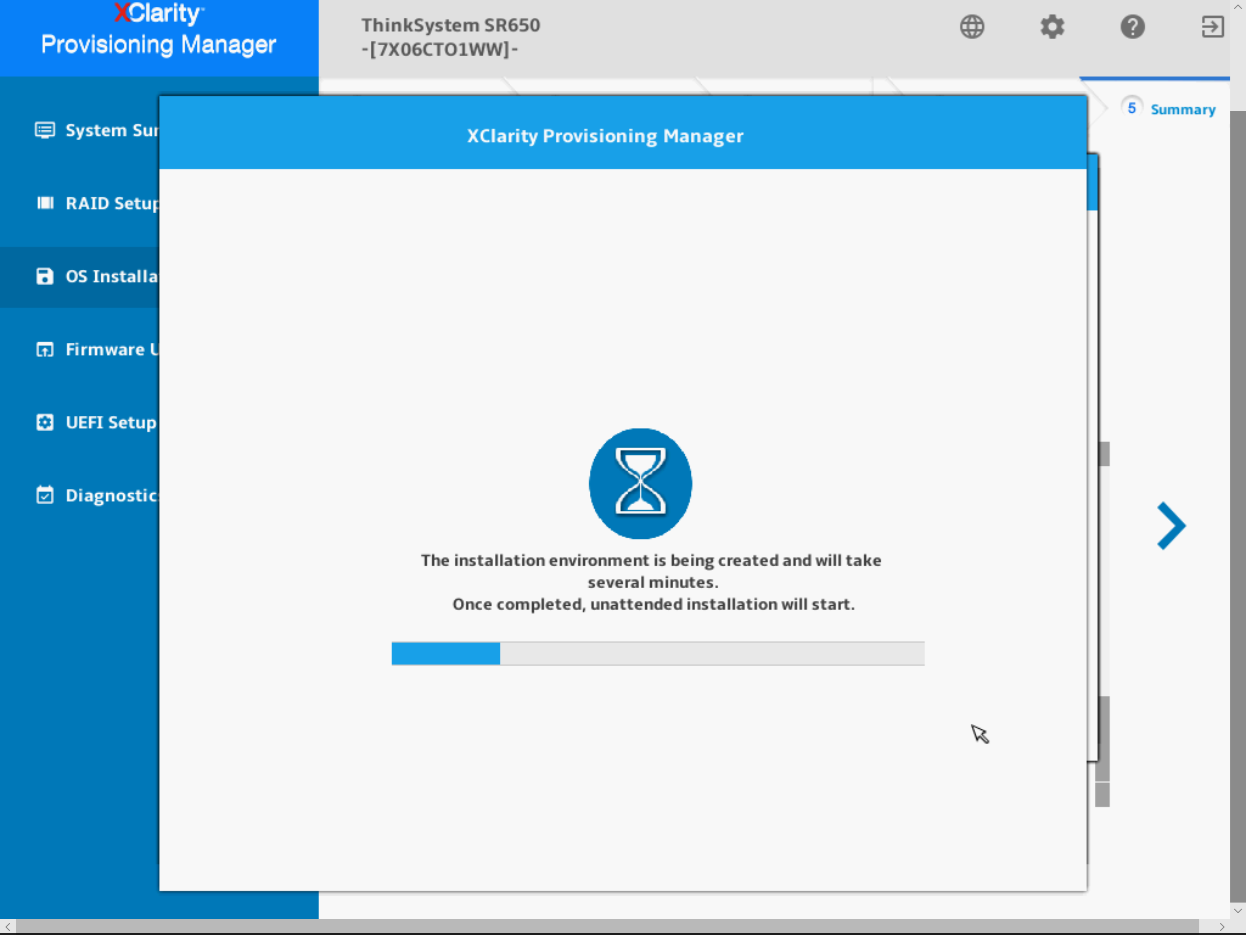
Resim-43
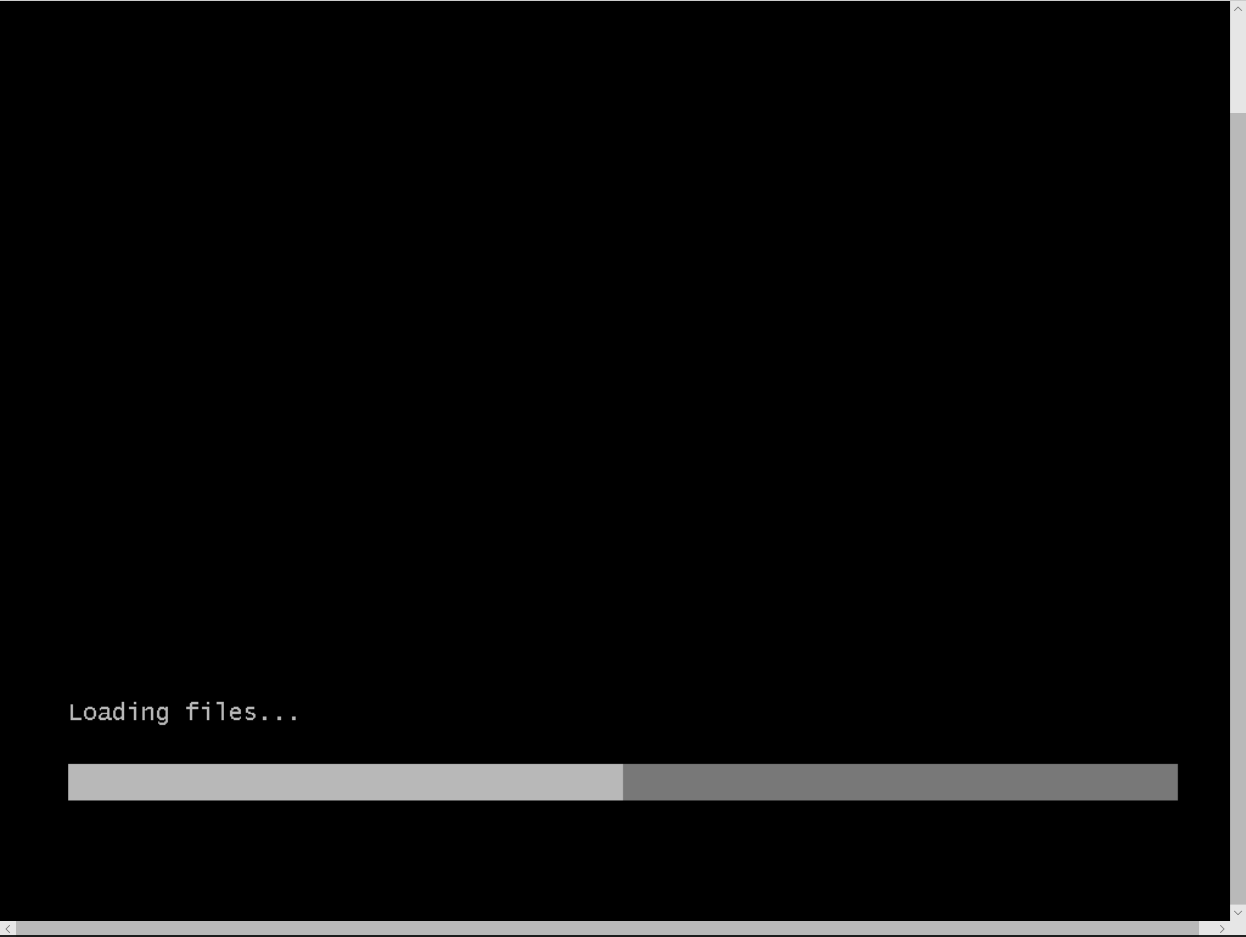
Resim-44
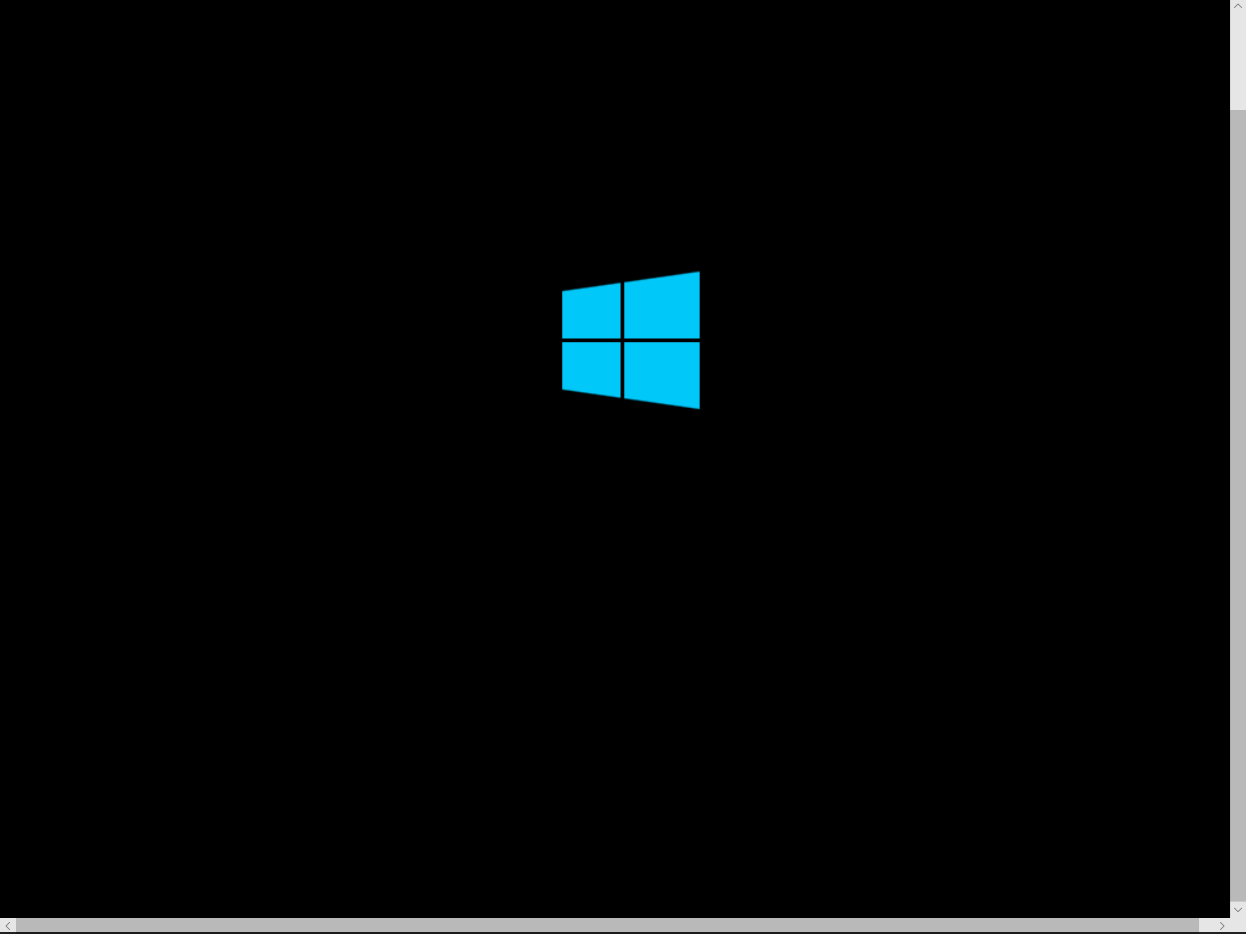
Resim-45
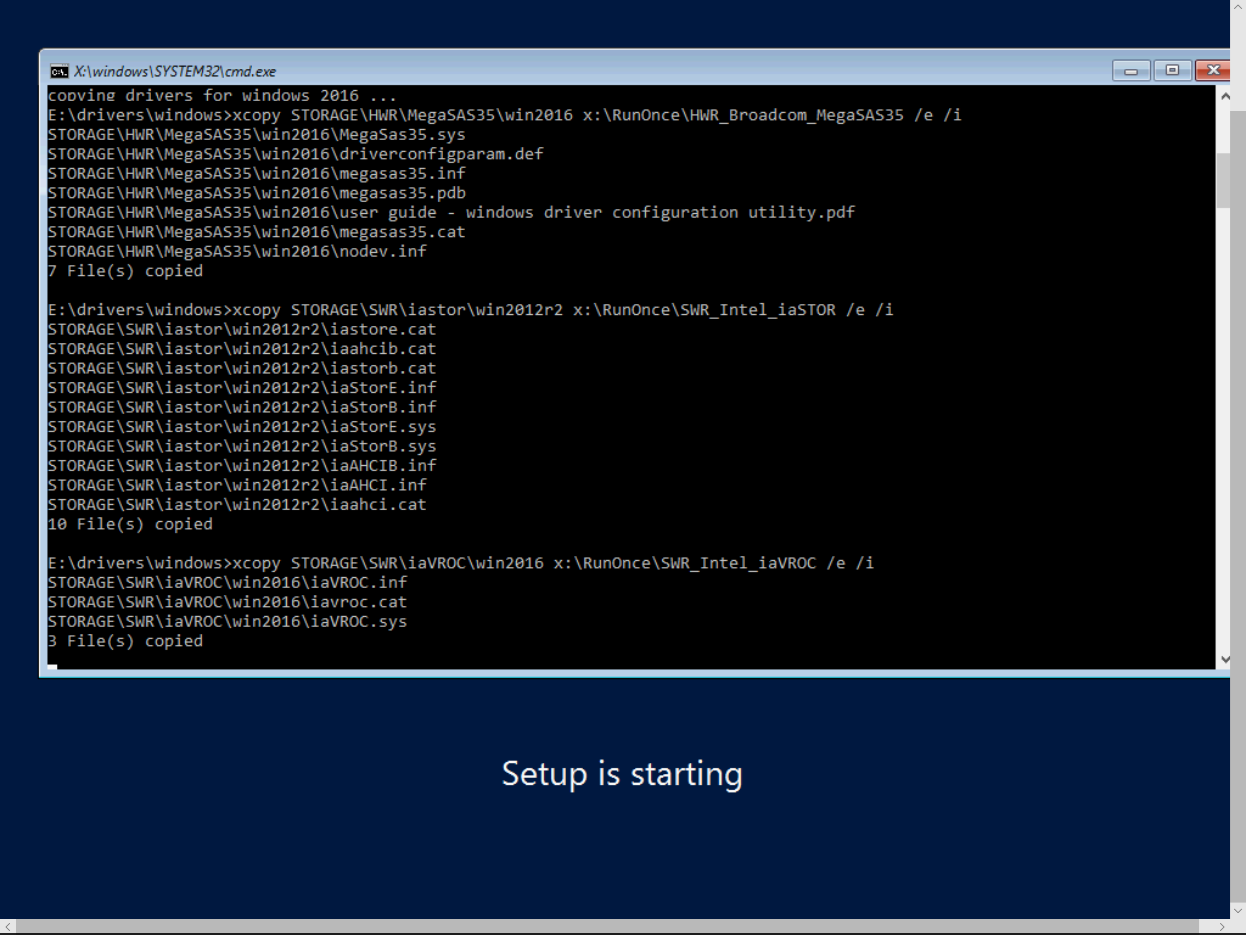
Resim-46
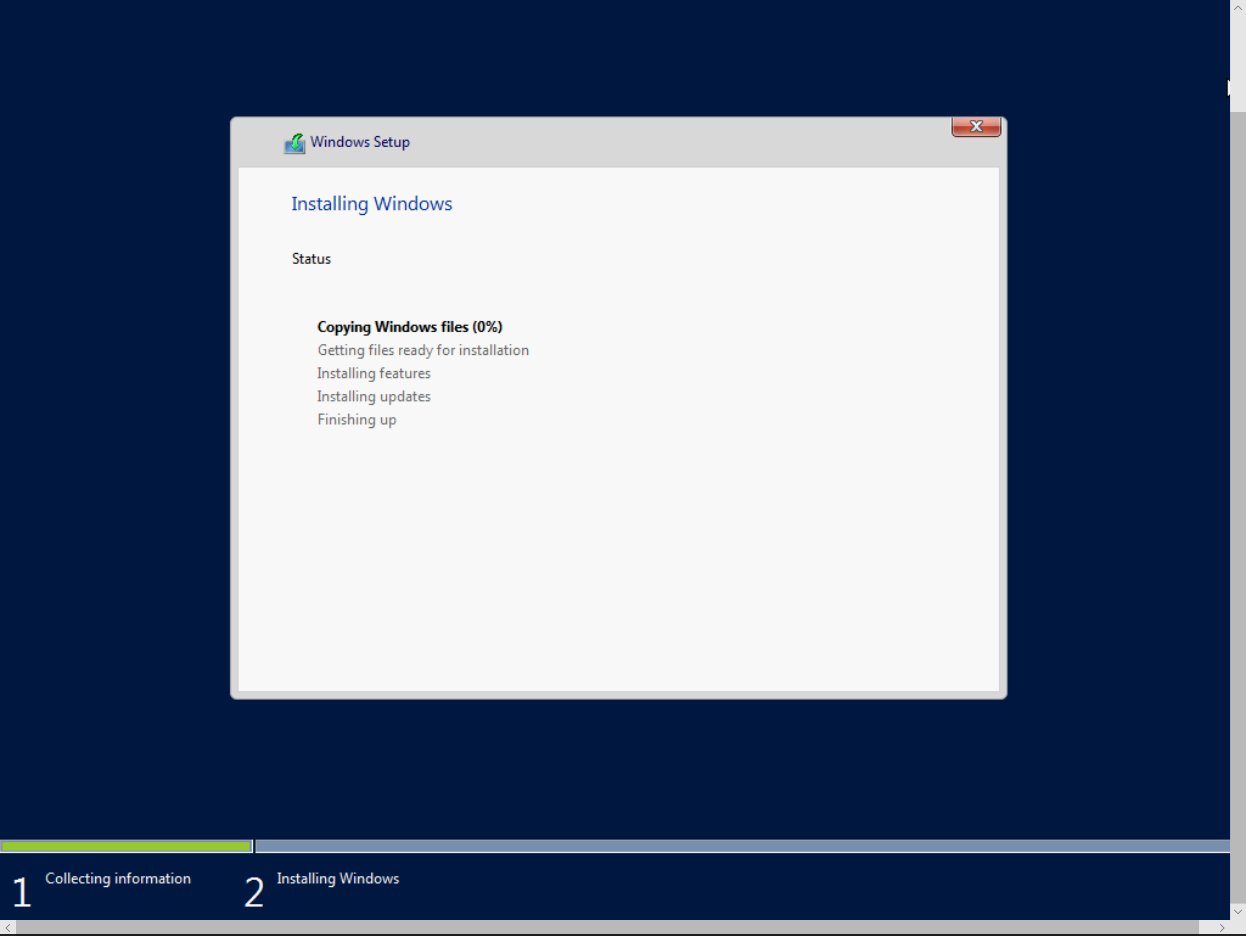
Resim-47
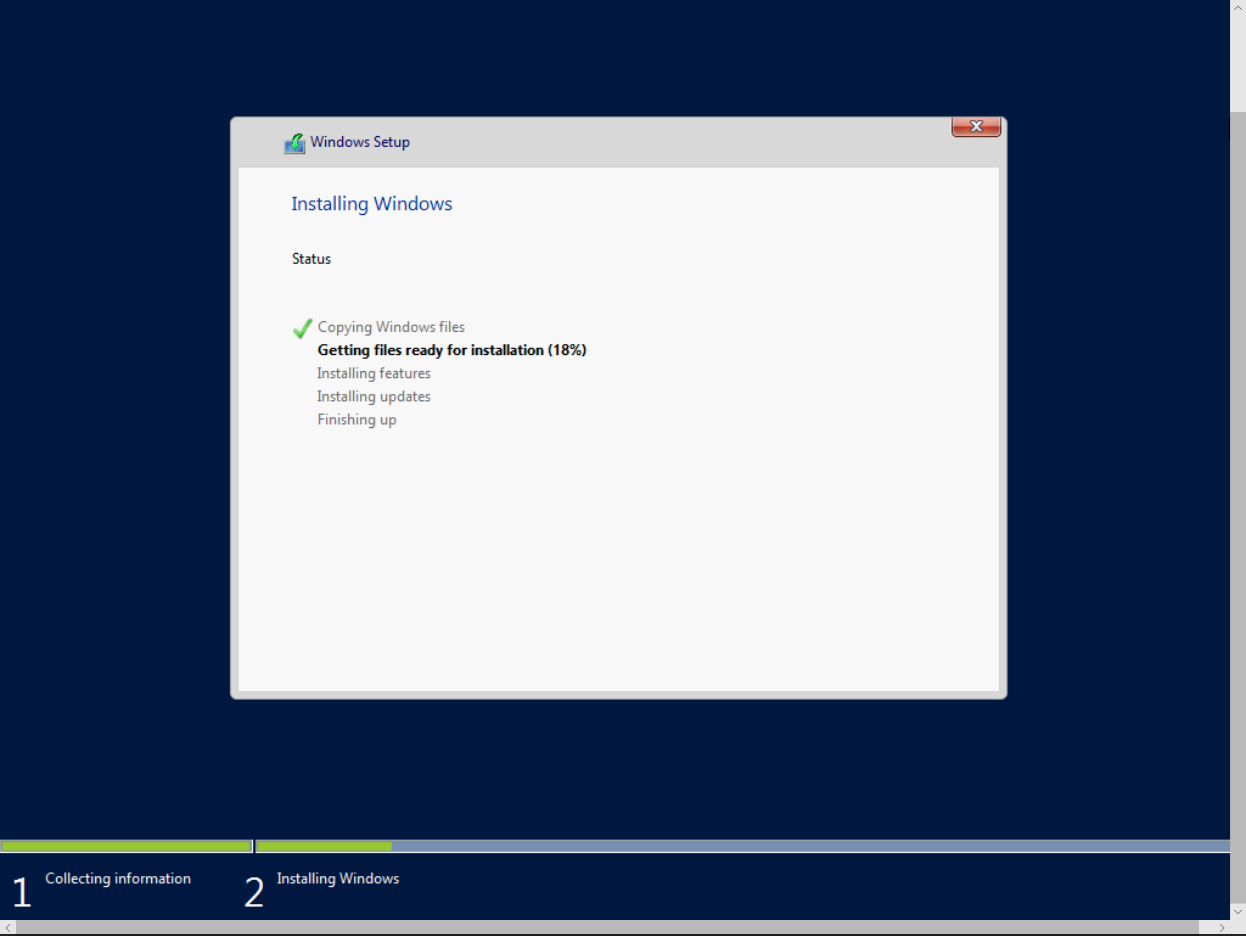
Resim-48
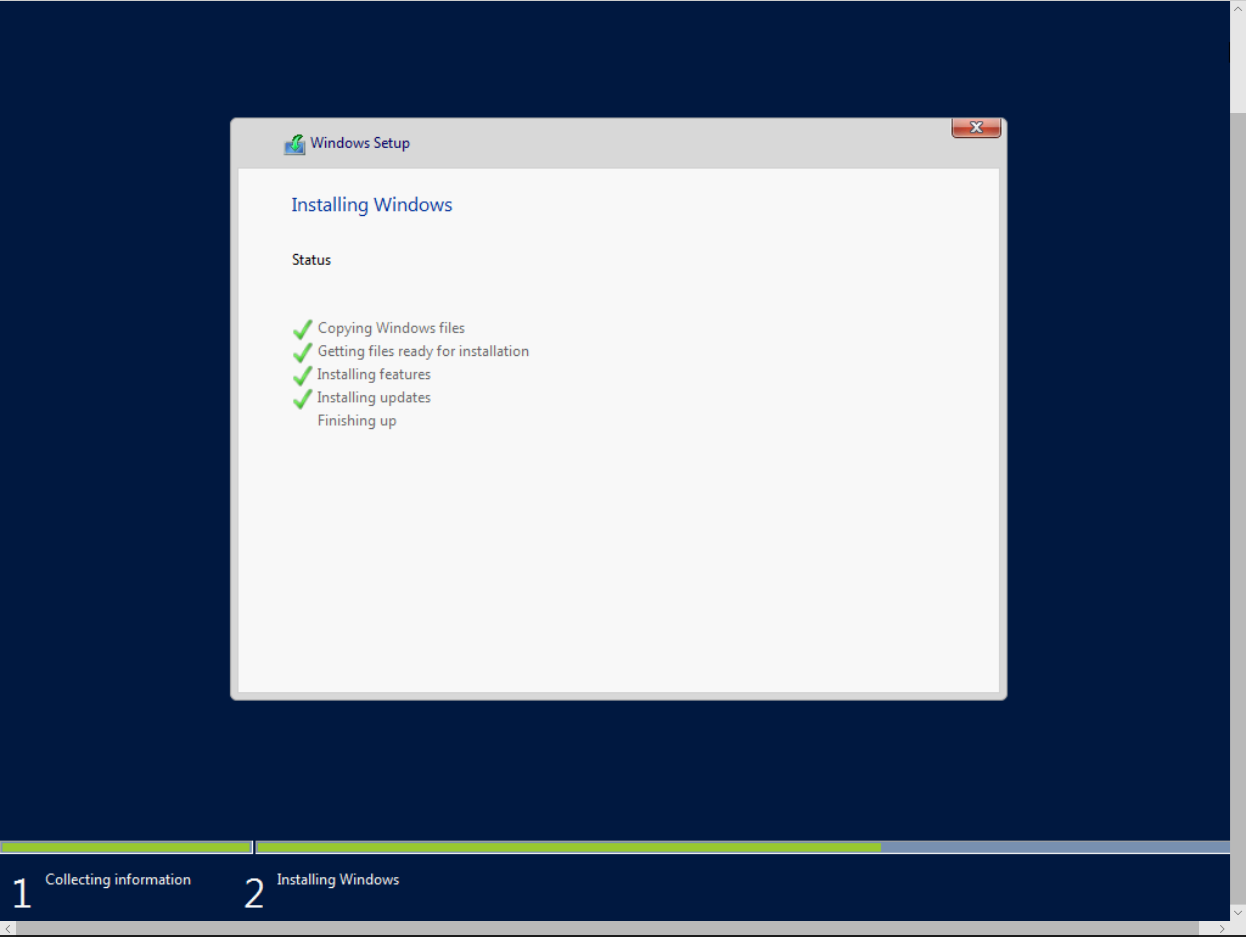
Resim-49
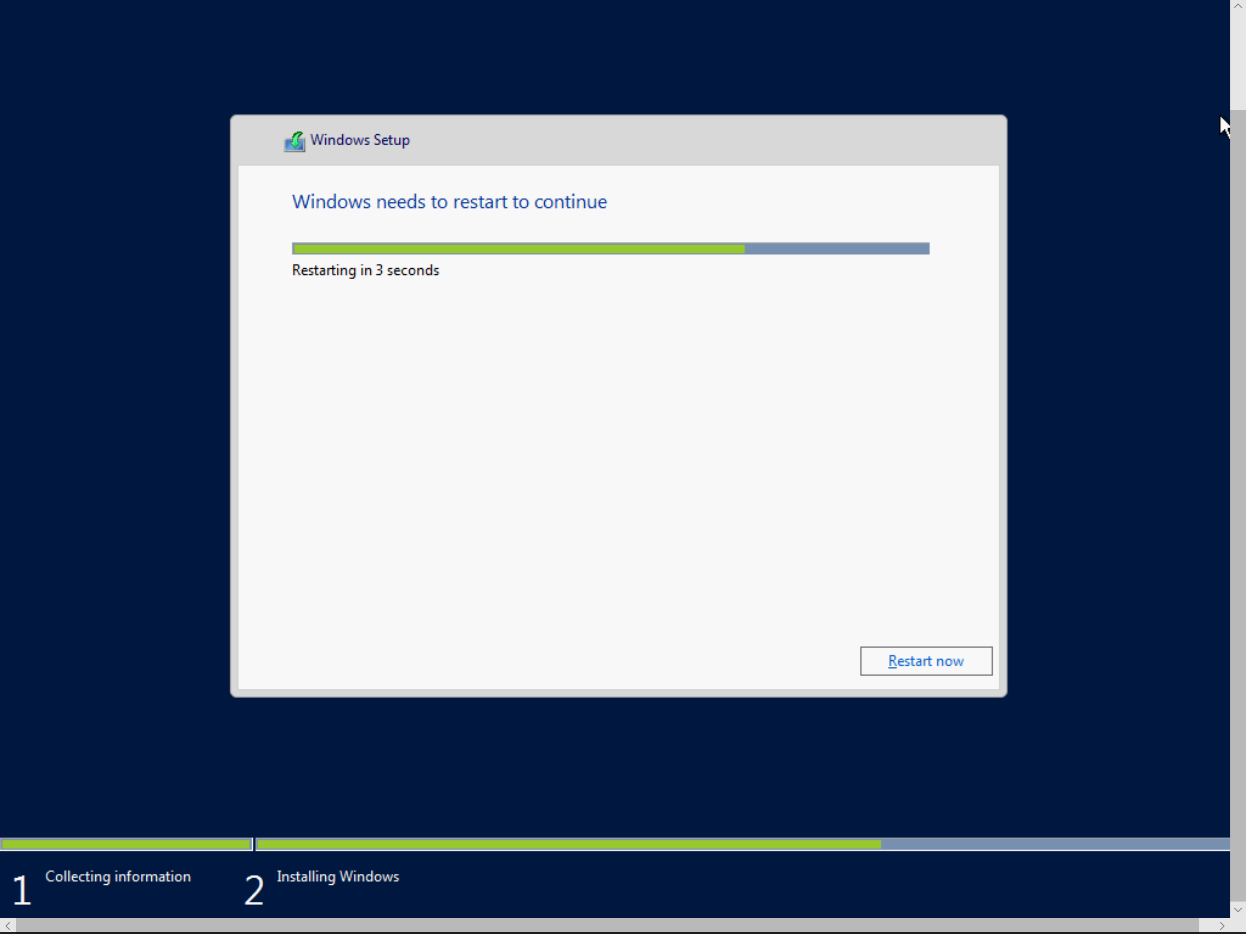
Resim-50
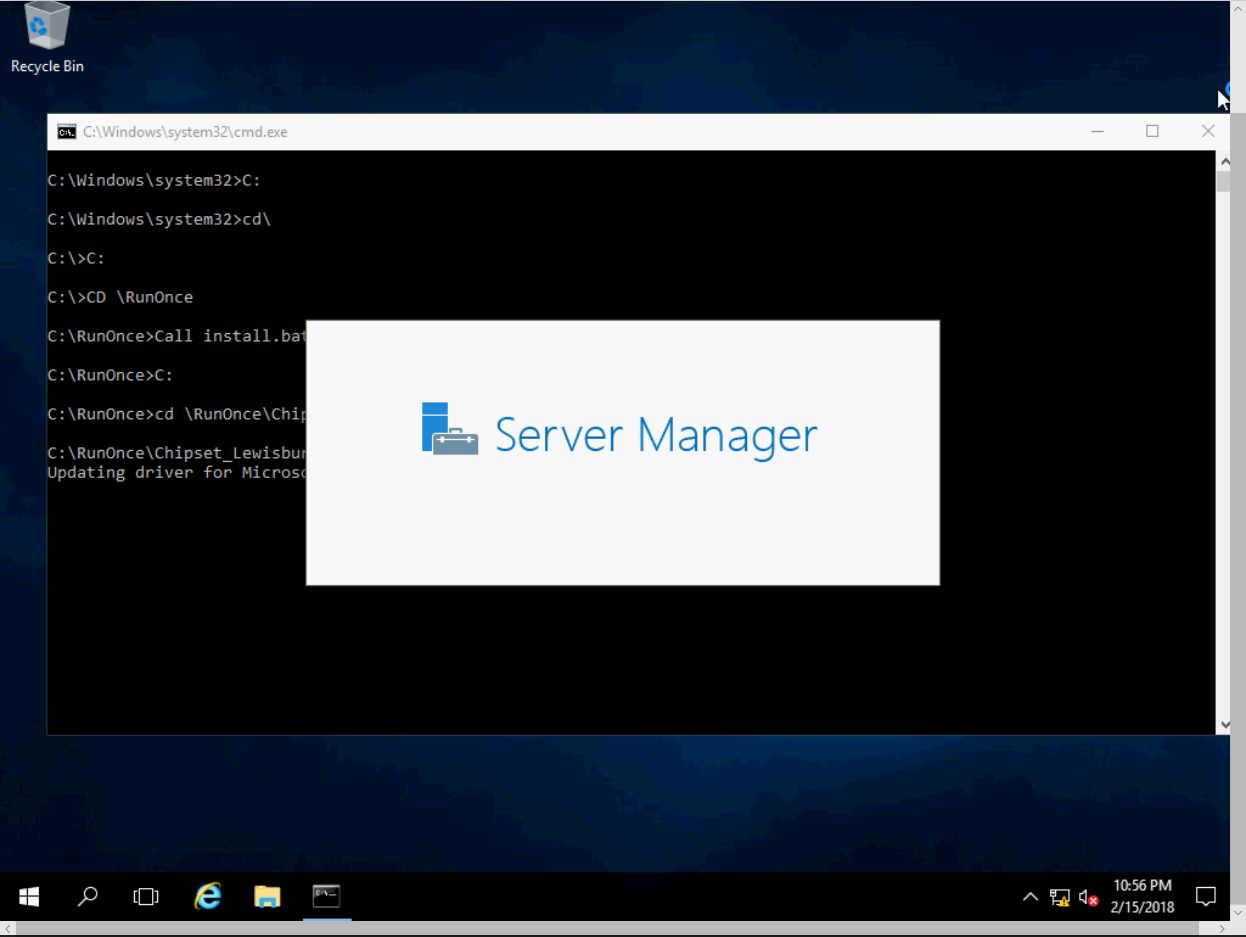
Resim-50
Lenovo ThinkSystem SR650 sunucusu üzerinde Lenovo XClarity Resource Management Solution Controller konsolu ile Operating System ( İşletim Sistemi ) kurulumunu başarılı bir şekilde tamamlandığını görüyoruz.
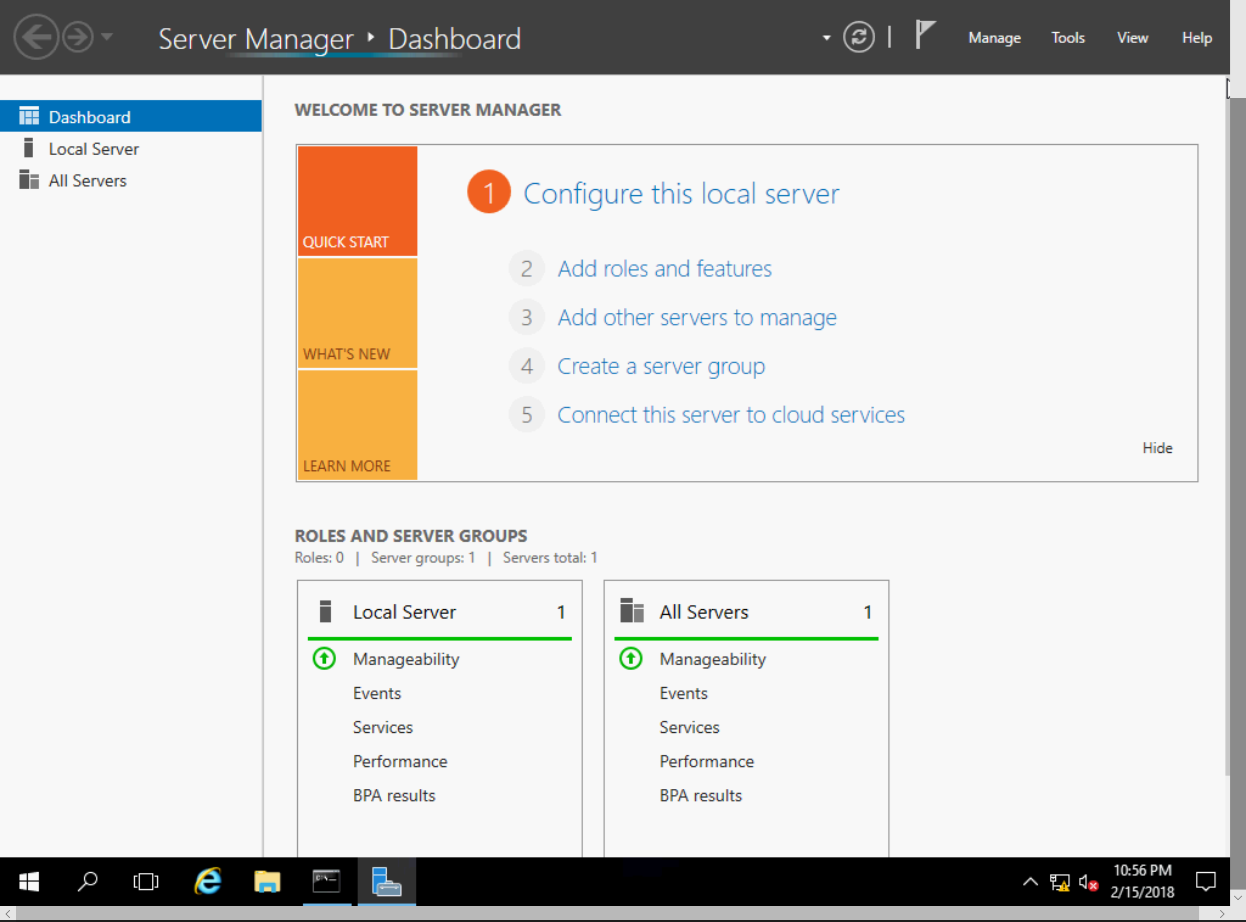
Resim-52
Başka bir yazimizda görüşmek dileğiyle…
Bu konuyla ilgili sorularınızı alt kısımda bulunan yorumlar alanını kullanarak sorabilirsiniz.
Referanslar
TAGs : Lenovo ThinkSystem SR650 Operating System Kurulumu,lenovo thinksystem sr650 operating system Kurulumu,Lenovo ThinkSystem SR650 Operating System Yapılandırması,lenovo thinksystem sr650 operating system yapılandırması,Lenovo ThinkSystem SR650 İşletim Sistemi System Kurulumu,lenovo thinksystem sr650 işletim sistemi Kurulumu,Lenovo ThinkSystem SR650 İşletim Sistemi Yapılandırması,lenovo thinksystem sr650 işletim sistemi yapılandırması,Lenovo ThinkSystem Operating System Kurulumu,lenovo thinksystem operating system Kurulumu,Lenovo ThinkSystem Operating System Yapılandırması,lenovo thinksystem operating system yapılandırması,ThinkSystem SR650 Operating System Kurulumu,thinksystem sr650 operating system Kurulumu,ThinkSystem SR650 Operating System Yapılandırması,thinksystem sr650 operating system yapılandırması,Lenovo ThinkSystem SR650,lenovo thinksystem sr650,Lenovo ThinkSystem SR650 OS Kurulumu,lenovo thinksystem sr650 os Kurulumu,Lenovo ThinkSystem SR650 OS Yapılandırması,lenovo thinksystem sr650 os yapılandırması